Установка расширения Avast SecureLine VPN для браузера на ПК с ОС Windows и компьютер Mac
For the best Support Center experience, JavaScript must be turned on in your browser settings
При совершении покупок в магазине Avast вы можете получить уведомление о том, что вам необходимо разрешить использование JavaScript и/или файлов cookie в своем браузере. Это связано с тем, что магазин Avast не может загружаться и правильно работать без включения этих настроек.
Чтобы разрешить использование JavaScript и/или файлов cookie, обратитесь к информации в соответствующем разделе ниже в зависимости от вашего браузера.
- Google Chrome
- Mozilla Firefox
- Safari
- Microsoft Edge
- Avast Secure Browser
- Opera
Google Chrome
Разрешение использования JavaScript
Инструкции по разрешению использования JavaScript на всех сайтах, которые вы посещаете с помощью Google Chrome, приведены в разделе Шаг 1. Включите JavaScript справочной статьи Google Chrome, приведенной ниже.
Включите JavaScript справочной статьи Google Chrome, приведенной ниже.
- Справка — Google Chrome ▸ Что делать, если видео или игры не запускаются
Если вы хотите включить JavaScript только для веб-страниц домена avast.com, выполните следующие действия.
- Откройте
⋮Меню (три точки) ▸ Настройки. - Нажмите Конфиденциальность и безопасность ▸ Настройки сайта.
- В меню Содержимое нажмите JavaScript.
- Щелкните кнопку Добавить рядом с элементом Разрешить сайтам использовать JavaScript.
- Введите
[*.]avast.comи нажмите Добавить.
Пункт [*.]avast.com появится в вашем списке Разрешить сайтам использовать JavaScript. Это означает, что для всех веб-страниц с адресом, начинающимся с avast.com (например, www.avast.com/store), будут разрешено использование JavaScript.
Разрешение использования файлов cookie
Инструкции по управлению настройками файлов cookie в Google Chrome приведены в разделе Как изменить настройки файлов cookie справочной статьи Google Chrome, приведенной ниже.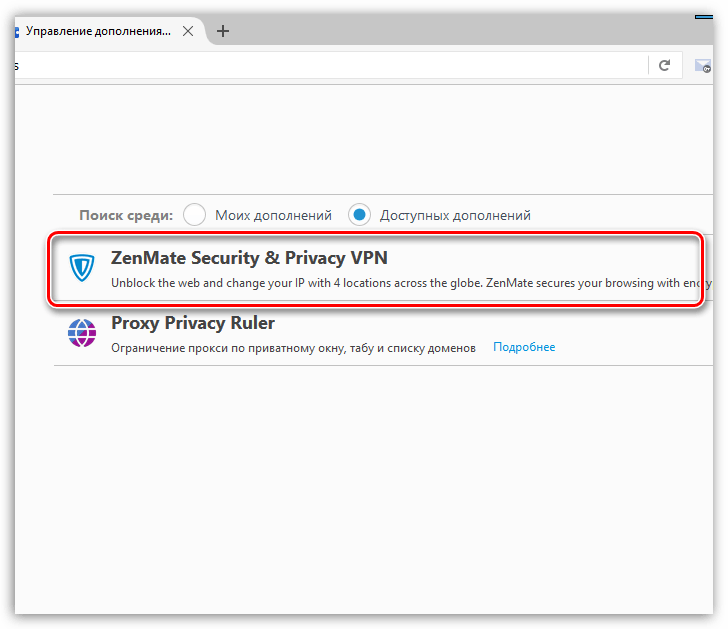
- Справка — Google Chrome ▸ Как управлять файлами cookie в Chrome
Mozilla Firefox
Разрешение использования JavaScript
По умолчанию использование JavaScript разрешено в Mozilla Firefox для всех сайтов. Если вы отключили JavaScript с помощью расширения браузера, которое позволяет настраивать параметры JavaScript, вам необходимо повторно включить JavaScript с помощью этого расширения. Более детальную информацию о настройках JavaScript в Mozilla Firefox можно найти в статье из поддержки Mozilla ниже.
- Поддержка Mozilla ▸ Параметры и настройки JavaScript для интерактивных веб-страниц
Разрешение использования файлов cookie
Инструкции по управлению общими настройками файлов cookie для всех сайтов, которые вы посещаете с помощью Mozilla Firefox, приведены в статье поддержки Mozilla, указанной ниже.
- Поддержка Mozilla ▸ Веб-сайты сообщают, что куки заблокированы. Как их разблокировать
Если вы хотите разрешить файлы cookie только для веб-страниц домена avast.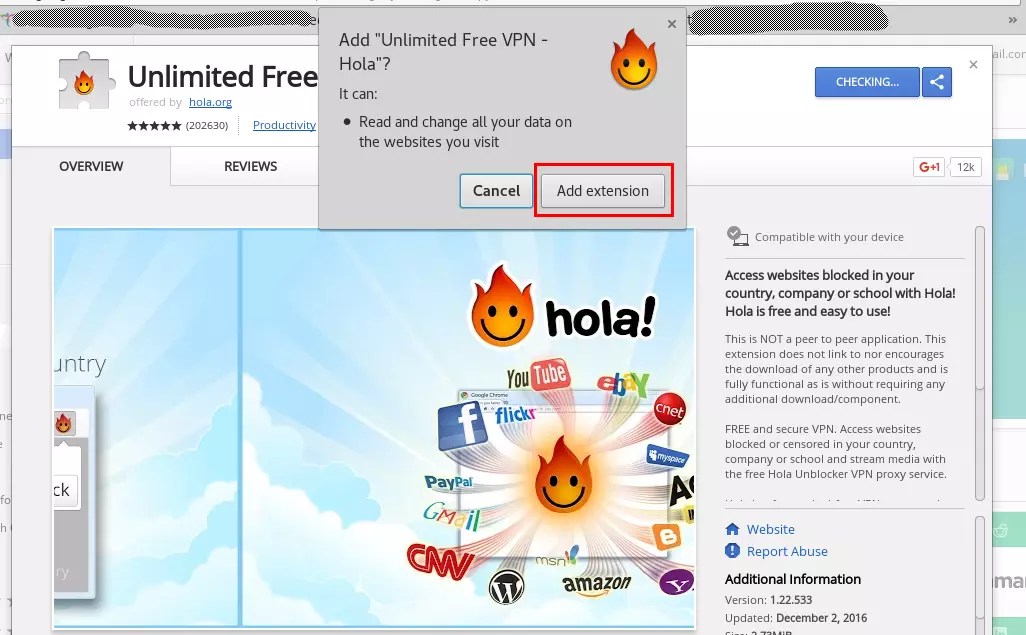 com, выполните следующие шаги.
com, выполните следующие шаги.
- Откройте любую страницу домена avast.com в окне своего браузера (любой URL-адрес, который начинается с avast.com).
- Нажмите значок щита слева от адресной строки.
- Нажмите синий (ВКЛ.) ползунок рядом с элементом Улучшенная защита от отслеживания на этом сайте ВКЛЮЧЕНА, чтобы он стал серым (ВЫКЛ.)
Файлы cookie будут разрешены для всех веб-страниц домена avast.com.
Safari
Разрешение использования JavaScript
По умолчанию использование JavaScript разрешено в Safari для всех сайтов. Если вы самостоятельно отключили JavaScript, выполните следующие действия для включения этой функции.
- Убедитесь, что окно Safari открыто и активно.
- Нажмите Safari ▸ Настройки… в левой части строки меню Apple.
- Выберите панель Безопасность и убедитесь, что рядом с элементом Разрешить JavaScript установлен флажок.
Использование JavaScript будет разрешено для всех сайтов, которые вы посещаете с помощью Safari.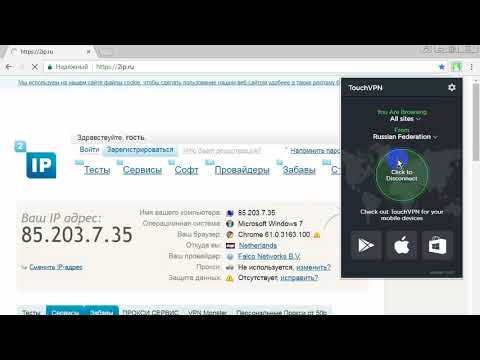
Разрешение использования файлов cookie
В Safari нет возможности разрешить использование файлов cookie для определенных сайтов. Однако вы можете управлять общими настройками файлов cookie, которые применяются ко всем сайтам, посещаемым вами с помощью Safari. Более детальную информацию о доступных вариантах можно найти в статье поддержки Apple, приведенной ниже.
- Служба поддержки Apple ▸ Управление файлами cookie и данными веб-сайтов с помощью Safari на Mac
Microsoft Edge
Информация ниже применима к новой версии Microsoft Edge (версия 79.0.309 или новее).
Разрешение использования JavaScript
Чтобы включить JavaScript для всего домена avast.com, выполните следующие действия.
- Откройте
...Меню (три точки) ▸ Настройки. - Нажмите
☰Настройки в левом верхнем углу. - Выберите Файлы cookie и разрешения сайтов ▸ JavaScript.
- Щелкните кнопку Добавить рядом с элементом Разрешить.

- Введите
[*.]avast.comи нажмите Добавить.
Пункт [*.]avast.com появится в вашем списке разрешений. Это означает, что для всех веб-страниц с адресом, начинающимся с avast.com (например, www.avast.com/store), будут разрешено использование JavaScript.
Разрешение использования файлов cookie
Инструкции по управлению общими настройками файлов cookie, применимыми ко всем сайтам, которые вы посещаете с помощью Microsoft Edge, приведены в справочной статье Microsoft, указанной ниже.
- Служба поддержки Microsoft ▸ Разрешение и блокировка файлов cookie в новой версии Microsoft Edge
Если вы хотите разрешить файлы cookie только для домена avast.com, выполните следующие шаги.
- Откройте
...Меню (три точки) ▸ Настройки. - Нажмите
☰Настройки в левом верхнем углу. - Выберите Файлы cookie и разрешения сайтов ▸ Файлы cookie и данные сайта.

- Щелкните кнопку Добавить рядом с элементом Разрешить.
- Введите
[*.]avast.comи нажмите Добавить.
Пункт [*.]avast.com появится в вашем списке разрешений. Это означает, что для всех веб-страниц с адресом, начинающимся с avast.com (например, www.avast.com/store), будут разрешено использование файлов cookie.
Avast Secure Browser
Разрешение использования JavaScript
Чтобы включить JavaScript для всего домена avast.com, выполните следующие действия.
- Откройте
⋮Меню (три точки) ▸ Настройки. - Откройте меню Конфиденциальность и безопасность ▸ Настройки сайта.
- В меню Содержимое нажмите JavaScript.
- Нажмите Добавить рядом с элементом Разрешать.
- Введите
[*.]avast.comи нажмите Добавить.
Пункт [*.]avast.com появится в вашем списке Разрешать.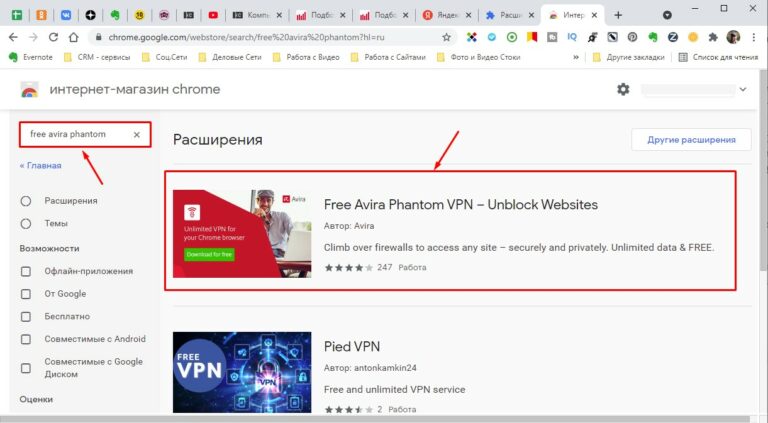 Это означает, что для всех веб-страниц с адресом, начинающимся с avast.com (например, www.avast.com/store), будут разрешено использование JavaScript.
Это означает, что для всех веб-страниц с адресом, начинающимся с avast.com (например, www.avast.com/store), будут разрешено использование JavaScript.
Разрешение использования файлов cookie
Чтобы разрешить использование файлов cookie для всего домена avast.com, выполните следующие действия.
- Откройте
⋮Меню (три точки) ▸ Настройки. - Откройте меню Конфиденциальность и безопасность ▸ Настройки сайта.
- В меню Содержимое нажмите Файлы cookie и данные сайтов.
- Нажмите Добавить рядом с пунктом Сайты, которые всегда могут использовать файлы cookie.
- Введите
[*.]avast.comи нажмите Добавить.
Пункт [*.]avast.com будет отображаться в вашем списке сайтов, которые всегда могут использовать файлы cookie. Это означает, что для всех веб-страниц с адресом, начинающимся с avast.com (например, www.avast.com/store), будут разрешено использование файлов cookie.
Opera
Разрешение использования JavaScript
Чтобы разрешить использование JavaScript на всех сайтах, которые вы посещаете с помощью браузера Opera, обратитесь к инструкциям в разделе Управление JavaScript на страницах в статье справки Opera, приведенной ниже.
- Opera Help ▸ Веб-предпочтения
Если вы хотите разрешить JavaScript только для домена avast.com, выполните следующие шаги.
- Откройте Меню (значок O) ▸ Настройки ▸ Дополнительно.
- Нажмите Конфиденциальность и безопасность ▸ Настройки сайта.
- В меню Содержимое нажмите JavaScript.
- Щелкните кнопку Добавить рядом с элементом Разрешить.
- Введите
[*.]avast.comи нажмите Добавить.
Пункт [*.]avast.com появится в вашем списке разрешений. Это означает, что для всех веб-страниц с адресом, начинающимся с avast.com (например, www. avast.com/store), будут разрешено использование JavaScript.
avast.com/store), будут разрешено использование JavaScript.
Разрешение использования файлов cookie
Чтобы разрешить использование файлов cookie на всех сайтах, которые вы посещаете с помощью браузера Opera, обратитесь к инструкциям в разделе Управление файлами cookie на страницах в статье справки Opera, приведенной ниже.
- Opera Help ▸ Веб-предпочтения
Если вы хотите разрешить файлы cookie только для домена avast.com, выполните следующие шаги.
- Откройте Меню (значок O) ▸ Настройки ▸ Дополнительно.
- Нажмите Конфиденциальность и безопасность ▸ Настройки сайта.
- В меню Содержимое нажмите Файлы cookie и данные сайта.
- Нажмите кнопку Добавить рядом с элементом Сайты, которые всегда могут использовать файлы cookie.
- Введите
[*.]avast.comи нажмите Добавить.
Пункт [*.]avast.com будет отображаться в вашем списке сайтов, которые всегда могут использовать файлы cookie. Это означает, что для всех веб-страниц с адресом, начинающимся с avast.com (например, www.avast.com/store), будут разрешено использование файлов cookie.
Это означает, что для всех веб-страниц с адресом, начинающимся с avast.com (например, www.avast.com/store), будут разрешено использование файлов cookie.
- Все платные продукты Avast в сегменте потребительских решений
- Microsoft Windows 11 Home / Pro / Enterprise / Education
- Microsoft Windows 10 Home / Pro / Enterprise / Education — 32- или 64-разрядная версия
- Microsoft Windows 8.1 / Pro / Enterprise — 32- или 64-разрядная версия
- Microsoft Windows 8 / Pro / Enterprise — 32- или 64-разрядная версия
- Microsoft Windows 7 Home Basic / Home Premium / Professional / Enterprise / Ultimate — SP 1, 32- или 64-разрядная версия
VPN для Гугл Хрома | ВПН расширение для Google Chrome
В этом обзоре мы рассмотрим наиболее подходящие VPN для Хрома, а также разберемся с этим понятием. Мы вкратце рассмотрим самые популярные программы и приведем ссылки на удобное скачивание. Читай нашу статью и узнавай полезную информацию для оптимального улучшения своей работы в интернете.
Что это такое
ВПН расширение для Хром – это виртуальная сеть, носящая частный характер. Она позволяет создавать безопасное соединение. К основным возможностям расширения относятся:
- Скрытие IP-адреса;
- Посещение недоступных или заблокированных ресурсов;
- Усиление уровня конфиденциальности.
Чтобы установить плагин VPN для Google Chrome не нужно обладать специфическими знаниями. Нужно выбрать подходящее расширение и в несколько кликов загрузить его из интернет-магазина приложений, доступного в браузере.
Чтобы определить лучший ВПН для Гугл Хром – читай нашу статью.
Обзор
Browsec
Ты будешь обеспечен бесплатным доступом к серверам, расположенным в четырех странах. Лимита на скорость и объем передаваемого трафика не существует. Стоит отметить отличительную черту – качество соединения и скорость работы во многом превосходят большинство аналогичных сервисов.
https://chrome.google. com/webstore/detail/browsec-vpn-free-and-unli/omghfjlpggmjjaagoclmmobgdodcjboh
com/webstore/detail/browsec-vpn-free-and-unli/omghfjlpggmjjaagoclmmobgdodcjboh
friGate CDN
Расширение Фригейт для Хрома начинает работу только когда видит закрытый сайт. Использует только выделенные сервера прокси, избегая бесплатных ресурсов. Это помогает обеспечить высокую скорость соединения и избежать перегрузки.
https://chrome.google.com/webstore/detail/frigate-cdn-smooth-access/mbacbcfdfaapbcnlnbmciiaakomhkbkb?hl=ru
Hola
Это ПО работает по иной технологии, нежели другие приложения. При трафике используются компьютеры тех, кто установил себе приложение. Сервис является бесплатным, не ограничивает объем передаваемых данных и скорость передачи. Выбрать сервер можно из пятнадцати доступных стран.
https://chrome.google.com/webstore/detail/unlimited-free-vpn-hola/gkojfkhlekighikafcpjkiklfbnlmeio?hl=ru
TunnelBear
Один из популярнейших сервисов, который дарит своим пользователям 750 МБ трафика ежемесячно. Для увеличения лимита можно пригласить друга или опубликовать запись в Твиттере. Серверы программы находятся в 15 мировых странах – ты можешь самостоятельно выбрать наиболее подходящий. Чтобы начать использование достаточно просто загрузить ПО и зарегистрироваться (это бесплатно).
Серверы программы находятся в 15 мировых странах – ты можешь самостоятельно выбрать наиболее подходящий. Чтобы начать использование достаточно просто загрузить ПО и зарегистрироваться (это бесплатно).
https://chrome.google.com/webstore/detail/tunnelbear-vpn/omdakjcmkglenbhjadbccaookpfjihpa?hl=ru
ZenMate
Чтобы начать полноценное использование расширения потребуется регистрация на сайте разработчика. Однако это несложное действие с лихвой компенсируется возможностью неограниченного использования без оглядки на скорость и количество передаваемых данных. Выбор стран с доступными серверами значительно ограничен, но жалоб пользователей по этому вопросу зарегистрировано не было.
Отличительная черта плагина – автоматизированный процесс запуска защиты соединения при входе на определенные ресурсы.
https://chrome.google.com/webstore/detail/zenmate-vpn-best-cyber-se/fdcgdnkidjaadafnichfpabhfomcebme?hl=ru
Hotspot Shield
Этот плагин допускает не только платные, но и бесплатные опции. Чтобы начать работу необходимо установить плагин – регистрация тебе не понадобится. Бесплатная версия подразумевает использование серверов в нескольких странах, платный аккаунт значительно расширяет список государств, предоставляющих серверы.
Чтобы начать работу необходимо установить плагин – регистрация тебе не понадобится. Бесплатная версия подразумевает использование серверов в нескольких странах, платный аккаунт значительно расширяет список государств, предоставляющих серверы.
Отличительная особенность программы – отсутствие рекламы и неограниченная возможность передачи данных.
https://chrome.google.com/webstore/detail/hotspot-shield-vpn-free-p/nlbejmccbhkncgokjcmghpfloaajcffj?hl=ru
Touch
Этот VPN для Google Chrome поставляется бесплатно, пользователи могут выбрать одну из четырех стран для передачи трафика. Де-юре никаких ограничений на скорость и пропускную способность не накладывается. Однако де-факто возможности соединения меняются в зависимости от количества активных пользователей на данный момент.
https://chrome.google.com/webstore/detail/touch-vpn/bihmplhobchoageeokmgbdihknkjbknd?hl=ru
Скачать любой VPN для Гугл Хром можно бесплатно – просто перейди по приведенным ссылкам и загружай необходимое расширение.
Как в Хроме включить ВПН?
Чтобы включить ВПН в Хроме, сначала выбери и установи нужное расширение, оно будет запущено автоматически. Если приложение было отключено, необходимо перейти на страницу с расширениями и передвинуть ползунок в нужное положение.
Настройка VPN в браузере Гугл Хром доступна после загрузки расширения. Для этого необходимо кликнуть на иконку приложения и выбрать кнопку «Параметры».
Мы разобрали самые популярные расширения VPN для Google Chrome, тебе остается только изучить подробную информацию и выбрать наиболее подходящее.
Также не забывай о том, что существует множество других расширений для браузера Гугл Хром, о которых ты можешь почитать в отдельной статье на сайте.
VPN-расширения для Google Chrome — подборка лучших решений
Сохраняйте конфиденциальность при работе из браузера Google Chrome вместе с VPN-расширением. Читайте отзывы, сравнивайте и выбирайте лучшее решение.
Отфильтровать сервисы
- Бесплатные
- С пробным периодом
Сортировать сервисы
Не выбрано
- По умолчанию
- По рейтингу
- По количеству отзывов
- По алфавиту
ZenMate VPN — это виртуальная частная сеть, которая позволяет обойти географические ограничения, получить доступ к ограниченному контенту, изменить свой IP-адрес во время серфинга в Интернете и использовать общедоступный Wi-Fi без какой-либо потенциальной угрозы для вашего устройства.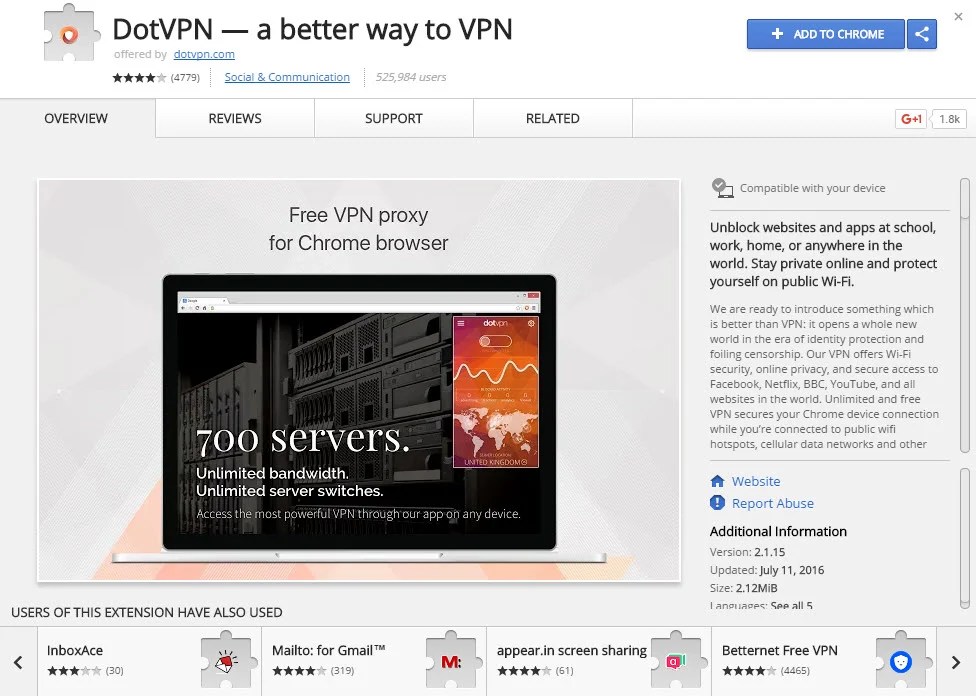
NordVPN признан одним из наиболее продвинутых мировых VРN-провайдеров. Сервис располагает собственными DNS-серверами и работает по технологии 2096-битного шифрования, поэтому относится к высокопроизводительным VРN-продуктам современности.
Один из самых быстрых и безопасных VРN-серверов в мире. Интернет-серфинг становится полностью анонимным, провайдер не может отслеживать вашу активность (посещаемые сайты и скачиваемые материалы). Вы надежно скрыты в сети, при этом получаете доступ к любым сайтам.
Сервис поменял название на freevpnplanet.com! RusVPN — это VPN-сервис, предоставляющий доступ к заблокированному контенту и сохраняющий анонимность при работе в сети. Существуют решения для компьютеров на Windows, MacOS и Linux, а также мобильных устройств под управлением Android и iOS.
ExpressVPN — это международный VPN-сервис от одного из ведущих мировых провайдеров. Отличается высокой скоростью, безопасностью и простотой использования. Поддерживает множество устройств и платформ: десктопные Windows, MacOS и Linux, мобильные iOS и Android, роутеры, популярные браузеры и даже целый ряд специальных устройств — Smart TV, PlayStation и пр.
VPN-сервис, работающий с 2018 г. Зарегистрирован на территории Британских Виргинских островов, где отсутствуют законы об обязательном хранении пользовательских данных. Благодаря этому Surfshark может на 100% реализовать политику No Log – никто никогда не узнает о ваших действиях в сети, поскольку эти действия не будут зафиксированы.
PIA зарегистрирован в США. Из плюсов функционала особенно стоит отметить быстрое отключение от сети, максимально надежное шифрование, предотвращение утечек DNS, поддержка всех протоколов (исключая IKEv2). Скорость подключения достаточно высокая, что позволяет избежать медленной загрузки и высокого пинга.
VPN-сервис для анонимной и безопасной работы в сети. Вы легко обойдете географические блокировки, зашифруете передаваемые данные, сможете подключиться к стриминговым сервисам и т.д. VPN Unlimited соблюдает политику No Log, благодаря которой никто не узнает о ваших действиях в интернете.
VPN99 — это современный VPN-сервис, открывающий доступ к любому контенту в любой точке мира.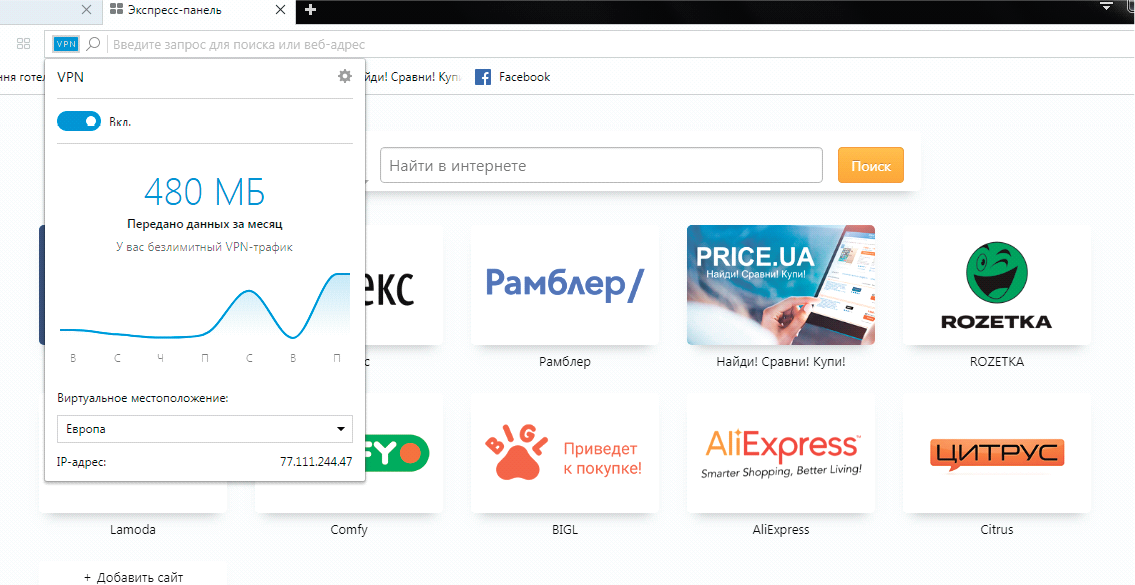 Просто настраивается и используется, сохраняет анонимность клиентов благодаря политике отсутствия логов, защищает от назойливой рекламы и хакеров, позволяя совершать безопасные платежи. Поддерживается работа на всех актуальных браузерах и устройствах.
Просто настраивается и используется, сохраняет анонимность клиентов благодаря политике отсутствия логов, защищает от назойливой рекламы и хакеров, позволяя совершать безопасные платежи. Поддерживается работа на всех актуальных браузерах и устройствах.
Browsec VPN является расширением для популярных браузеров (от Firefox до Google Chrome) и мобильным приложением для iOS и Android, гарантирующим безопасный и анонимный серфинг в интернете. С помощью утилиты можно обходить ограничения, установленные администраторами, посещать заблокированные страницы, быть уверенным в безопасности своих данных.
VPN-сервис, с помощью которого вы сможете защитить свои данные и избежать цензуры в интернете на любом устройстве – компьютере, планшете или смартфоне.
Betternet VPN является бесплатным VPN-сервисом, который имеет более 35 миллионов пользователей по всему миру, 60% из которых находятся за пределами США. Серверы компании ежедневно обслуживают свыше 1 Петабайта трафика.
SaferVPN – это свыше 700 высокоскоростных VPN-серверов с более чем 30 локациями по всему миру. Пользователи могут неограниченно переключаться между ними.
Пользователи могут неограниченно переключаться между ними.
Данный VPN-сервис представляет из себя программное обеспечение, которое обеспечивает безопасную передачу данных по зашифрованному соединению. Сервис гарантирует абсолютную безопасность, поскольку не собирает, не хранит и никому не передает личные данные своих клиентов.
Windscribe – популярный VPN-провайдер, позволяющий пользоваться интернетом анонимно. С его помощью Вы сможете: Прекратить регулярно отслеживать и контролировать свою деятельность в интернете и пользоваться всемирной паутиной конфиденциально, как это и было задумано; Разблокировать гео-ограниченный контент.
TunnelBear – это канадский VPN-сервис, работающий с 2011 года. Для защиты пользователей в сети им разработаны приложения для основных современных платформ (Windows, MacOS, ведущие мобильные ОС), а также плагины для браузеров. Клиент может подключиться к любому из доступных серверов по всему миру (20 стран).
VPN-клиент CyberGhost представляет собой многофункциональный инструмент для шифрования сетевого трафика, позволяющий сохранять конфиденциальность и не беспокоиться о безопасности при работе в сети.
VPN-сервис, благодаря которому пользователи могут посещать заблокированные ресурсы, скрывать свое реальное местоположение и быть уверенными в защите своих данных. Сервис доступен в форме расширения для современных браузеров и мобильного приложения для смартфонов. Преимущества: Богатый выбор серверов.
Онлайн-сервис, который проверяет передаваемую компьютером информацию. С его помощью можно проверить прокси-сервера, активировать VPN, проверить наличие IP-адреса в черных списках, узнать о состоянии Flash и Java в используемом браузере, и многое другое.
Вы можете сами добавить сайт и оставить на него отзыв.
Добавить
Лучшие VPN-расширения для Chrome в 2022 году
Большинство VPN-сервисов предоставляют приложения практически для каждой платформы, а многие предоставляют расширения для браузера Google Chrome. Однако не все эти расширения так же эффективны, как их родственные приложения, и почти ни одно из них не работает так же, как настоящие VPN — они работают по-другому и защищают только трафик вашего браузера.
Большинство VPN для браузера Chrome (вероятно) не являются VPN
За очень редкими исключениями, расширение для браузера Chrome из службы VPN0008 на самом деле не VPN. Скорее всего это зашифрованный прокси.
В то время как VPN использует протокол VPN для шифрования всего трафика, исходящего от вашего устройства, и маршрутизации его через VPN-сервер, прокси-сервер может шифровать и маршрутизировать трафик только из одного приложения за раз. В случае расширения Chrome шифруется и маршрутизируется только трафик браузера. Это не позволяет вашему интернет-провайдеру видеть, что вы делаете (а они могут видеть многое), и затрудняет отслеживание в Интернете, скрывая ваш IP-адрес. Перенаправление вашего трафика также может разблокировать некоторые веб-сайты и иногда позволить вам получить доступ к потоковому контенту из других стран.
Весь остальной веб-трафик, генерируемый вашим компьютером — от приложений, самой ОС и всего остального — проходит как обычно.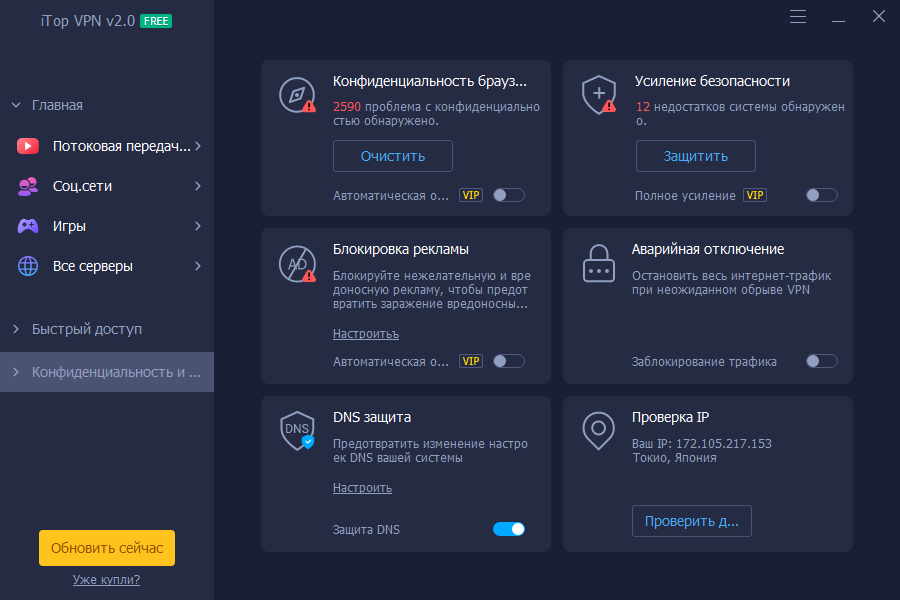
Лучшие VPN-сервисы на 2022 год
Если вас интересует только разблокировка онлайн-контента или обеспечение дополнительной конфиденциальности при просмотре веб-страниц, прокси-сервер подойдет. Но это не VPN, и его не следует путать с ним. Чтобы узнать больше по этой теме, вы можете прочитать наш пояснитель VPN и прокси: в чем разница?
Мы подтвердили, что все перечисленные здесь службы (за одним исключением) шифруют только трафик браузера. Мы связались с отдельными поставщиками, чтобы подтвердить, что их расширения Chrome работают как прокси.
Раздражает то, что большинство VPN не дают понять, что их расширения для Chrome не являются полноценными VPN. Большинство do отмечают, что их продукт защитит трафик вашего браузера, но не все из них заявляют, что он защитит трафик вашего браузера. Конечно, это различие сбивает с толку, но VPN-сервисы должны лучше объяснять, что именно делают эти инструменты.
Единственным исключением является ExpressVPN. Расширение Chrome ExpressVPN не прокси, но и не VPN-приложение. ExpressVPN описывает свое расширение для Chrome как «пульт дистанционного управления» для вашей VPN, и это кажется довольно точным. Чтобы использовать расширение ExpressVPN для Chrome, сначала необходимо загрузить приложение ExpressVPN для ПК и войти в него. После этого вы можете использовать настольное приложение или расширение Chrome для управления VPN-подключением.
Расширение Chrome ExpressVPN не прокси, но и не VPN-приложение. ExpressVPN описывает свое расширение для Chrome как «пульт дистанционного управления» для вашей VPN, и это кажется довольно точным. Чтобы использовать расширение ExpressVPN для Chrome, сначала необходимо загрузить приложение ExpressVPN для ПК и войти в него. После этого вы можете использовать настольное приложение или расширение Chrome для управления VPN-подключением.
Это настоящее VPN-соединение, которое влияет не только на трафик вашего браузера, но и на весь веб-трафик с вашего устройства. Удобно, что вам не нужно открывать настольное приложение ExpressVPN, чтобы использовать расширение Chrome. Если вам нужна реальная защита VPN для вашего компьютера, управляемая вашим браузером, ExpressVPN — ваш лучший вариант.
Как мы составили наш список?
Чтобы составить этот список, мы начали с обзора лучших VPN-сервисов. Из них мы рассмотрели, какие предлагают расширение Chrome, а какие нет. Удивительно, но два из наших победителей «Выбор редакции», IVPN и ProtonVPN, не предлагают каких-либо вариантов браузера.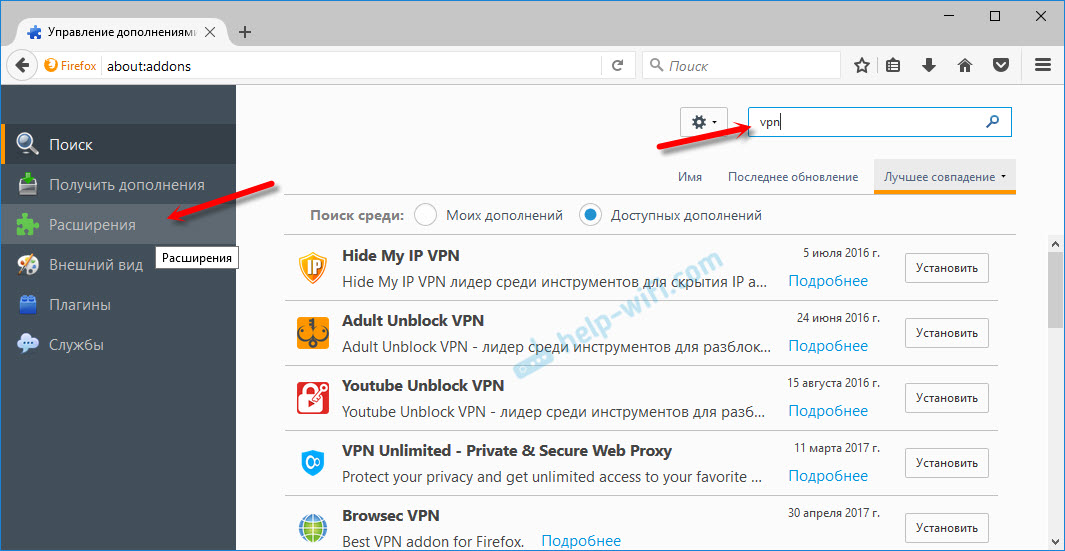 Возможно, менее удивительно, что у Mozilla также нет Chrome VPN — в конце концов, компания концентрирует большую часть своих усилий на браузере Firefox. Победитель конкурса «Выбор редакции» Mullvad VPN предлагает плагин для Firefox, а не расширение для Chrome. Имейте в виду, что все эти сервисы предлагают настольные и мобильные приложения в дополнение к этим расширениям.
Возможно, менее удивительно, что у Mozilla также нет Chrome VPN — в конце концов, компания концентрирует большую часть своих усилий на браузере Firefox. Победитель конкурса «Выбор редакции» Mullvad VPN предлагает плагин для Firefox, а не расширение для Chrome. Имейте в виду, что все эти сервисы предлагают настольные и мобильные приложения в дополнение к этим расширениям.
Остаются NordVPN, Surfshark VPN, VPN с частным доступом в Интернет, CyberGhost VPN, TunnelBear VPN и ExpressVPN. Мы установили и протестировали все эти VPN в последней версии браузера Chrome на MacBook Pro 2020 года.
Для каждой службы мы изучили ее функции и попытались получить доступ к Netflix. Мы также использовали инструмент проверки на утечку DNS (откроется в новом окне), чтобы определить, скрывало ли расширение наш IP-адрес (хорошо) и пропускала ли оно информацию DNS (плохо). К счастью, все расширения, которые мы тестировали, защищали данные IP и DNS.
Можно ли доверять расширениям Chrome VPN?
По умолчанию все расширения Chrome имеют доступ к большей или меньшей части данных вашего браузера. Это может быть проблемой конфиденциальности само по себе. Расширения Chrome VPN (опять же, они, вероятно, являются зашифрованными прокси-серверами) делают больше и могут предоставить службе VPN замечательную информацию о вашем трафике. Весь трафик вашего браузера будет проходить через серверы службы VPN, поэтому важно, чтобы вы доверяли службе, на которой остановились.
Это может быть проблемой конфиденциальности само по себе. Расширения Chrome VPN (опять же, они, вероятно, являются зашифрованными прокси-серверами) делают больше и могут предоставить службе VPN замечательную информацию о вашем трафике. Весь трафик вашего браузера будет проходить через серверы службы VPN, поэтому важно, чтобы вы доверяли службе, на которой остановились.
Когда мы проверяем VPN-сервисы, мы просматриваем политики конфиденциальности, выпущенные VPN-компаниями, на наличие потенциальных рисков. Мы также проверяем, публикуют ли компании отчеты о прозрачности своего взаимодействия с правоохранительными органами.
Несколько служб VPN заказывают сторонние аудиты, которые проверяют их инфраструктуру и способность придерживаться их политик конфиденциальности. Хотя мы признаем, что аудиты являются несовершенными инструментами, мы считаем, что они предлагают лучший способ получить представление о том, как эти службы работают под капотом.
Призрак CyberGhost?
Внимательные читатели заметят, что хотя CyberGhost VPN входит в наш список лучших VPN-сервисов и предлагает расширение для Chrome, его нет в этом списке.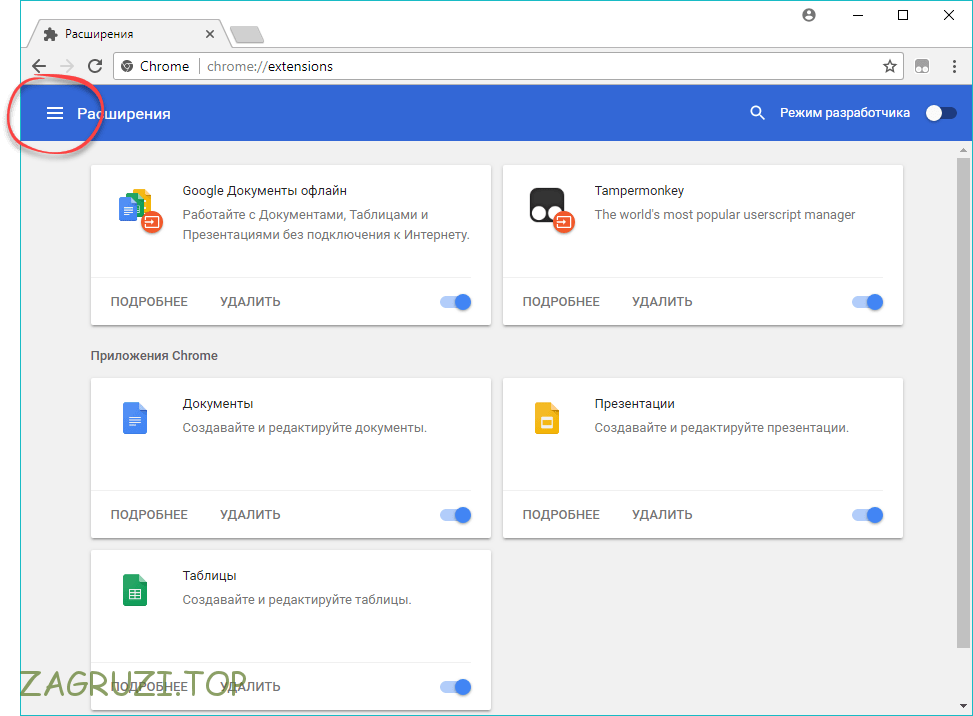 Когда мы отправились тестировать расширение CyberGhost VPN, мы обнаружили, что это абсолютно бесплатное предложение без возможности входа в вашу учетную запись CyberGhost VPN. Все пользователи расширения Chrome, платные и нет, ограничены только восемью серверами, и расширение не предоставляет никаких других вариантов. В ходе нашего тестирования мы обнаружили, что расширение CyberGhost VPN для Chrome работает очень медленно, а время ожидания некоторых веб-сайтов (включая Netflix) полностью истекло.
Когда мы отправились тестировать расширение CyberGhost VPN, мы обнаружили, что это абсолютно бесплатное предложение без возможности входа в вашу учетную запись CyberGhost VPN. Все пользователи расширения Chrome, платные и нет, ограничены только восемью серверами, и расширение не предоставляет никаких других вариантов. В ходе нашего тестирования мы обнаружили, что расширение CyberGhost VPN для Chrome работает очень медленно, а время ожидания некоторых веб-сайтов (включая Netflix) полностью истекло.
Хотя расширение CyberGhost VPN для Chrome может быть хорошим выбором для тех, кто не хочет платить или создавать учетную запись для защиты своего браузерного трафика, практический опыт оказался намного хуже, чем у других протестированных нами. Это не сделал разрез.
Стоит ли использовать расширение Chrome VPN?
Без сомнения, настольное приложение, предоставляемое VPN, обеспечивает лучшую защиту с большим количеством функций и опций, чем расширение для браузера. Отдельное приложение VPN шифрует весь трафик с вашего компьютера и позволяет вам использовать все функции и инструменты конфиденциальности, которые являются частью вашей подписки. Нет ничего, что вы могли бы сделать с расширением VPN-сервиса для Chrome, чего вы не могли бы сделать и, возможно, сделать лучше с настоящим VPN-приложением для настольных ПК.
Нет ничего, что вы могли бы сделать с расширением VPN-сервиса для Chrome, чего вы не могли бы сделать и, возможно, сделать лучше с настоящим VPN-приложением для настольных ПК.
Тем не менее, есть несколько вариантов использования, в которых расширения Chrome от VPN-сервисов могут проявить себя. Если вы используете компьютер без разрешения на установку программного обеспечения, вы все равно сможете войти в свою учетную запись Chrome и использовать расширение. Это также полезно, если вы действительно не хотите скрывать или защищать что-либо, кроме трафика вашего браузера.
Что бы вы ни решили, не забывайте, что VPN (или зашифрованный прокси-сервер) не может защитить вас от всех угроз вашей безопасности и конфиденциальности. Мы настоятельно рекомендуем читателям использовать антивирусное программное обеспечение, использовать менеджер паролей для создания уникальных и сложных паролей для каждого сайта и службы, а также включать многофакторную аутентификацию везде, где она доступна.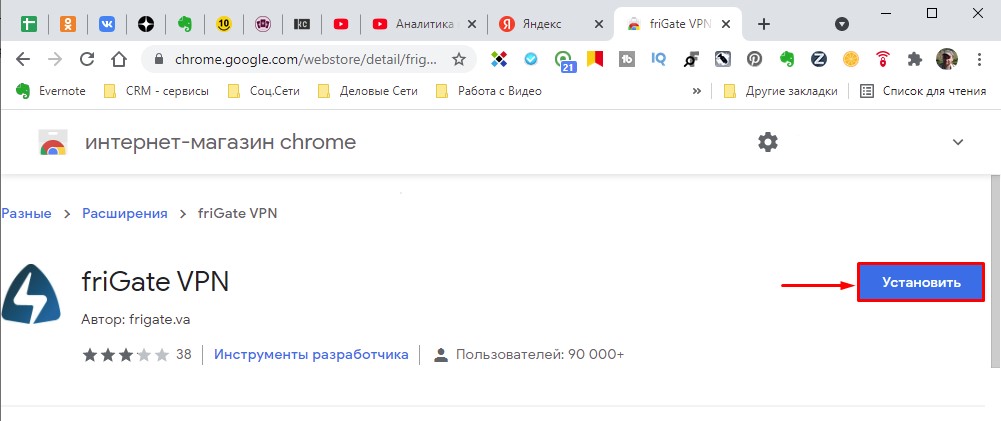
Что такое двухфакторная аутентификация?
Подробнее о нашем выборе
NordVPN
4.0 Отлично
Лучший для покупателей премиум VPN
Итог:
Расширение Chrome от NordVPN позволяет обойти блокировку рекламы и веб-RTC. Это хороший выбор, хотя дизайн немного вызывает клаустрофобию по сравнению с настольным приложением.
Плюсы
- Использует технологию WireGuard VPN
- Многоскачковое, раздельное туннелирование и соединения Tor
- Многочисленные серверные локации
- Уникальные возможности Meshnet
Минусы
- Дорогой
- Плохие результаты блокировки вредоносных программ
- Иногда тесный интерфейс
Расширение NordVPN для Chrome позволяет определенным веб-сайтам обходить зашифрованное соединение. Расширение также включает блокировку рекламы, которая оказалась эффективной в нашем тестировании. Нам нравится, что в NordVPN есть кнопка паузы; это позволяет отключить соединение и автоматически восстановить его по истечении заданного периода времени. Мы не могли транслировать Netflix при подключении к серверу в США, но мы могли транслировать контент с сервера в Великобритании. Это расширение говорит, что оно также может блокировать webRTC.
Нам нравится, что в NordVPN есть кнопка паузы; это позволяет отключить соединение и автоматически восстановить его по истечении заданного периода времени. Мы не могли транслировать Netflix при подключении к серверу в США, но мы могли транслировать контент с сервера в Великобритании. Это расширение говорит, что оно также может блокировать webRTC.
Прочтите наш обзор NordVPN
Surfshark VPN
4.0 Отлично
Лучший для подписчиков Surfshark One
Итог:
Хорошо это или плохо, но Surfshark удалось втиснуть визуальный клон своего настольного VPN-расширения в свое приложение для Chrome. Результат немного ошеломляет по сравнению с конкурентами, но это компенсируется многочисленными функциями, такими как блокировка рекламы и webRTC, инструмент обхода веб-сайтов и функции безопасности от Surfkshark One.
Плюсы
- Неограниченное количество одновременных подключений
- Наличие большого глобального сервера
- Инструменты для многоскачкового и раздельного туннелирования
- Интригующий потенциал Surfshark Nexus
Минусы
- Высокая месячная цена
- Политика конфиденциальности требует уточнения
- Запутанные цены на долгосрочную подписку
Расширение Surfshark для Chrome почти идентично своему настольному приложению с точки зрения дизайна и также включает в себя несколько функций Surfshark One. К сожалению, ни один из них не доступен на macOS. Как и другие, Surfshark позволяет указать сайты, которые вы хотите обойти зашифрованным соединением. Расширение также блокирует webRTC и рекламу, что показало хорошие результаты при тестировании. Мы смогли транслировать Netflix при подключении к серверу в США.
К сожалению, ни один из них не доступен на macOS. Как и другие, Surfshark позволяет указать сайты, которые вы хотите обойти зашифрованным соединением. Расширение также блокирует webRTC и рекламу, что показало хорошие результаты при тестировании. Мы смогли транслировать Netflix при подключении к серверу в США.
Прочтите наш обзор Surfshark VPN
TunnelBear VPN
4.0 Отлично
Лучшее решение для тех, кто ищет приватность впервые
Итог:
Расширение TunnelBear для Chrome отличается удобством и простотой, которых мы привыкли ожидать от компании. В нем отсутствуют функции, которые можно найти в других расширениях, но многие из них присутствуют в отдельном блокировщике рекламы и трекеров TunnelBear.
Плюсы
- Доступный
- Отличная политика конфиденциальности
- Ежегодные независимые аудиты
- Дружелюбный, доступный дизайн
- Медведи
Минусы
- Нет поддержки WireGuard
- Несколько расширенных функций
TunnelBear ловко привносит фирменный стиль медведя в свое расширение для Chrome. В отличие от других сервисов, протестированных здесь, вы входите в расширение TunnelBear Chrome через веб-сайт компании, что, по нашему мнению, является более плавным процессом адаптации. Расширение TunnelBear имитирует дизайн своего настольного приложения и включает в себя 9 функций первого.0008 режим micro , который убирает просмотр карты. В этом расширении отсутствуют настройки других сервисов, но TunnelBear предлагает автономный блокировщик рекламы и трекеров. В нашем тестировании мы смогли транслировать только ограниченное количество контента на Netflix при подключении к серверам в США или Великобритании.
В отличие от других сервисов, протестированных здесь, вы входите в расширение TunnelBear Chrome через веб-сайт компании, что, по нашему мнению, является более плавным процессом адаптации. Расширение TunnelBear имитирует дизайн своего настольного приложения и включает в себя 9 функций первого.0008 режим micro , который убирает просмотр карты. В этом расширении отсутствуют настройки других сервисов, но TunnelBear предлагает автономный блокировщик рекламы и трекеров. В нашем тестировании мы смогли транслировать только ограниченное количество контента на Netflix при подключении к серверам в США или Великобритании.
Прочтите наш обзор TunnelBear VPN
ExpressVPN
4.0 Отлично
Лучший для VPN-пуристов
Итог:
Расширение ExpressVPN для Chrome на самом деле является расширением его настольного VPN-приложения. С другой стороны, это настоящий VPN со всеми функциями, за которые вы платите. С другой стороны, вы можете просто открыть настольное приложение.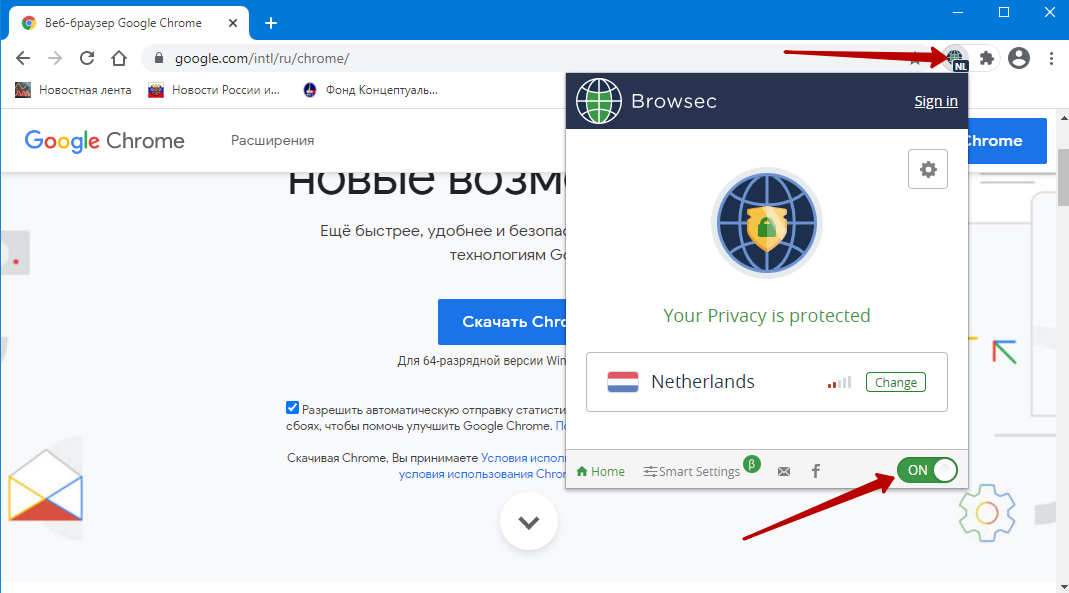
Плюсы
- Большой, разнообразно распределенный парк серверов
- Строгие методы обеспечения конфиденциальности и безопасности
- Раздельное туннелирование
- Стильный интерфейс
Минусы
- Дорогой
- Нет многоскачковых соединений
Как уже говорилось ранее, ExpressVPN уникален тем, что это настоящая VPN. Однако для этого необходимо установить полноценное настольное приложение ExpressVPN. В результате он более эффективен, чем другие варианты, перечисленные здесь, а также совершенно другой.
Прочтите наш обзор ExpressVPN
VPN с частным доступом в Интернет
4.0 Отлично
Лучший для сетевых мастеров
Итог:
Private Internet Access переносит свой максималистский подход от настольного приложения к расширению Chrome. Он блокирует рекламу, webRTC, позволяет некоторым сайтам обходить соединение и предлагает гораздо больший контроль, чем у конкурентов.
Плюсы
- Раздельное туннелирование и многоскачковая связь
- 10 одновременных подключений
- Многочисленные серверные локации
- Хорошие результаты Speedtest
- Завершенный сторонний аудит
Минусы
- Дорогой
- Нет бесплатной версии
Расширение Chrome от Private Internet Access очень похоже на его настольные и мобильные приложения, с набором плиток, которые вы можете добавлять или удалять из окна расширения. Это расширение имеет самые широкие настройки из всех, что мы тестировали, позволяя вам заблокировать доступ к вашей веб-камере или микрофону и многое другое. Расширение может форсировать соединения HTTPS, блокировать webRTC, а также блокировать рекламу и трекеры (что оказалось эффективным в нашем тестировании). Вы можете легко пометить сайты для обхода зашифрованного соединения. Мы обнаружили, что Netflix был заблокирован, когда мы были подключены к серверу в США, но был доступен, когда мы подключились к серверу в Великобритании.
Прочтите наш обзор VPN для частного доступа в Интернет
Рекомендовано нашими редакторами
Нужен ли мне VPN дома?
Google отключит Chrome Lite Mode 29 марта
Лучшие менеджеры паролей на 2022 год
Топ-5 бесплатных VPN для Chrome в 2022 году
Chrome — один из самых популярных браузеров, более 3 миллиардов человек используют его для повседневного просмотра веб-страниц. Несмотря на принятие определенных мер безопасности, все еще существует проблемы с отслеживанием пользователей и неадекватной защитой от угроз 9.0263 . Многие пытаются смягчить эти недостатки с помощью расширений Chrome, но их просто недостаточно — вам нужен VPN.
Бесплатные VPN для Chrome — это вариант, если вы не хотите тратить ни копейки, но вы не можете просто выбрать первый попавшийся . Большинство из них связаны с определенными опасностями: регистрация данных, слабое шифрование и вредоносное программное обеспечение. Решение? Выбирайте услуги с прозрачными политиками и надежными поставщиками. К счастью, лучшие бесплатные VPN из этого списка соответствуют этим и многим другим критериям.
Решение? Выбирайте услуги с прозрачными политиками и надежными поставщиками. К счастью, лучшие бесплатные VPN из этого списка соответствуют этим и многим другим критериям.
Best free VPNs for Chrome: shortlist
The best free VPN for Chrome
9.6
Free Chrome VPN with top-notch privacy
9.4
A free VPN for Chrome с дешевыми планами
9.1
Как скачать бесплатную VPN для Chrome
- Подпишитесь на надежный бесплатный VPN . Мы рекомендуем NordVPN со скидкой 68%!
- Загрузите приложение VPN с веб-сайта провайдера и установите его на свое устройство.
Скачать бесплатный VPN для Chrome
Зачем вам нужен бесплатный VPN для Chrome?
Защита в Интернете имеет первостепенное значение . В конце концов, количество утечек данных постоянно растет, поэтому вам нужно будет сделать все возможное, чтобы удержать потенциальных воров в страхе. И одним из ключевых моментов является защита вашего браузера Google Chrome, который не является неуязвимым для таких атак.
В конце концов, количество утечек данных постоянно растет, поэтому вам нужно будет сделать все возможное, чтобы удержать потенциальных воров в страхе. И одним из ключевых моментов является защита вашего браузера Google Chrome, который не является неуязвимым для таких атак.
Вот почему вам следует использовать бесплатный или премиальный VPN для Chrome — просто имейте в виду, что бесплатные сервисы не так хороши, как их платные аналоги:
- Шифрование и анонимность . Без Chrome VPN ваши данные видны вашему интернет-провайдеру (ISP) и другим третьим сторонам, например правительству. Если вы делаете что-то, что они не одобряют, последствия варьируются от ограничения полосы пропускания до возможных штрафов за доступ к нелегальному контенту. Вы также не застрахованы от хакеров.
- Обход геоблока . Бесплатная VPN для Chrome скроет ваш IP-адрес и местоположение, а это означает, что веб-сайты и платформы, к которым вы пытаетесь получить доступ, видят только тот VPN-сервер, который вы используете.
 Таким образом, вы можете посещать страницы, недоступные в вашем регионе из-за ограничений.
Таким образом, вы можете посещать страницы, недоступные в вашем регионе из-за ограничений. - Защита от вредоносных программ . Никогда нельзя слишком доверять веб-сайтам, которые вы посещаете, или файлам, которые вы загружаете из Интернета. Меры защиты от вредоносных программ предотвращают случайную установку вредоносных приложений и ограничивают отслеживание и снятие отпечатков пальцев в браузере. Некоторые даже удаляют навязчивую рекламу, улучшая общее впечатление от Chrome.
Лучший бесплатный VPN для Chrome: обзор
- NordVPN – лучший бесплатный VPN для Chrome с обширным списком серверов, самыми высокими скоростями в отрасли и отличными инструментами обхода географических блокировок
- Surfshark VPN – бесплатный VPN для Chrome с дополнительными функциями безопасности, неограниченным количеством одновременных подключений и программно определяемой сетью (SDN) для повышения скорости
- Atlas VPN – отличный бесплатный VPN для Chrome с дешевыми премиум-планами, SafeBrowse для безопасного просмотра и файл P2P -расшаривание на всех серверах
- Proton VPN — бесплатный VPN для Chrome с VPN Acceletaror, неограниченной пропускной способностью и широкой совместимостью устройств
- Hide Me VPN — бесплатный VPN для Chrome с расширениями для браузера, большим месячным лимитом пропускной способности и раздельным туннелированием
Бесплатный Chrome VPN должен придерживаться политики строгого отсутствия журналов , чтобы гарантировать отсутствие шпионажа со стороны провайдера. Для провайдера также важно включить необходимые инструменты безопасности, которые обеспечат вашу безопасность и спрячут в тайне — Шифрование AES-256, аварийный выключатель и защита от утечек IP и DNS .
Для провайдера также важно включить необходимые инструменты безопасности, которые обеспечат вашу безопасность и спрячут в тайне — Шифрование AES-256, аварийный выключатель и защита от утечек IP и DNS .
Помимо вышеизложенного, примите во внимание ограничения в отношении полосы пропускания, одновременных подключений и доступа к серверу . Будет ли вам достаточно для комфортного просмотра? Дополнительные инструменты, такие как бесплатное расширение VPN для Chrome , также могут повысить вашу анонимность на уровне приложений.
1. NordVPN — лучший бесплатный VPN для Chrome
Количество охваченных стран:
59
Number of servers:
5500
Support:
24/7 live chat, Email
Robust security features
NordLynx for best speeds
Independently-audited and secure
Нет приложения для маршрутизатора
Хотя NordVPN технически не бесплатен, это лучший VPN, который вы можете получить для браузера Chrome. Сочетание 7-дневной бесплатной пробной версии NordVPN с 30-дневной гарантией возврата денег дает вам более месяца бесплатного использования VPN. После этого подписка стоит всего 90 262 3,09 долл. США в месяц 90 263 – невероятно дешево для отличной производительности, которую вы получаете.
Сочетание 7-дневной бесплатной пробной версии NordVPN с 30-дневной гарантией возврата денег дает вам более месяца бесплатного использования VPN. После этого подписка стоит всего 90 262 3,09 долл. США в месяц 90 263 – невероятно дешево для отличной производительности, которую вы получаете.
За кулисами NordVPN не происходит ничего смешного — PwC может это подтвердить. Кроме того, вы можете использовать обширную сеть из 5500+ серверов в 59+ странах для всех ваших потребностей Chrome. А как же скорость, спросите вы? Собственный протокол туннелирования NordLynx обеспечивает низкую задержку и невероятно быстрое время загрузки.
6 одновременных подключений не совсем оптимально, но вы можете быстро обезопасить все, что хотите, вручную настроив VPN на своем маршрутизаторе. В дополнение к специальным приложениям подписчики NordVPN также могут загрузить удобное расширение Chrome VPN . Он имеет 4 расположения серверов (CA, DE, США, Великобритания), Threat Protection Lite, раздельное туннелирование и блокировку WebRTC.
Он имеет 4 расположения серверов (CA, DE, США, Великобритания), Threat Protection Lite, раздельное туннелирование и блокировку WebRTC.
Помимо просмотра, NordVPN также будет увеличьте свои усилия по работе с торрентами и потоковой передачей . Попробуйте выделенные P2P-серверы для лучшей скорости загрузки и выгрузки или легко получите доступ к любому зарубежному потоковому сервису или библиотеке, которую вы хотите. Этот провайдер может все.
Чтобы узнать больше о NordVPN, прочитайте наш обзор NordVPN.
2. Surfshark VPN — бесплатный Chrome VPN с первоклассной конфиденциальностью
Количество охваченных стран:
95
Количество серверов:
3200
Support:
24/7 live chat, FAQ
Infinite connections
Great for streaming and torrenting
Software Defined Networking
Unaudited no-logs policy
Another Стоит обратить внимание на VPN для Chrome — Surfshark VPN. Опять же, она не совсем бесплатная, но и платить за нее не придется довольно долго, если правильно играть. Просто воспользуйтесь 30-дневная гарантия возврата денег и бесплатная 7-дневная пробная версия Surfshark . Если вам в конечном итоге понравится сервис, вы можете получить план всего за 2,30 доллара США в месяц .
Опять же, она не совсем бесплатная, но и платить за нее не придется довольно долго, если правильно играть. Просто воспользуйтесь 30-дневная гарантия возврата денег и бесплатная 7-дневная пробная версия Surfshark . Если вам в конечном итоге понравится сервис, вы можете получить план всего за 2,30 доллара США в месяц .
Surfshark предлагает дополнительные функции ( Камуфляж и режимы NoBorders ) для борьбы с онлайн-цензурой. Тогда есть CleanWeb , который заботится о веб-угрозах. Парк серверов также не оставит вас разочарованными — используйте протокол нового поколения WireGuard на любом из 9 серверов.0262 3200+ серверов в 95+ странах за лучшую производительность.
Нет ограничений на количество подключений. означает, что вы можете использовать Surfshark VPN на любом количестве устройств. Расширение браузера Chrome также возможно с соответствующим расширением .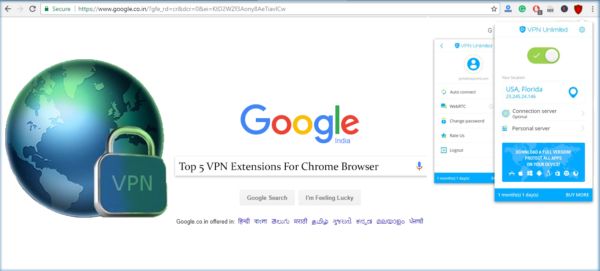 Он включает в себя точное расположение серверов как полноценное приложение, блокировку CleanWeb и WebRTC.
Он включает в себя точное расположение серверов как полноценное приложение, блокировку CleanWeb и WebRTC.
У сервиса нет проблем с разблокировкой зарубежных потоковых библиотек на Netflix, Amazon Prime, Video, Disney+ и т. д. Не остались в стороне и энтузиасты P2P: торрент доступен по всей сети .
Чтобы узнать больше о Surfshark VPN, прочитайте наш обзор Surfshark VPN.
3. ATLAS VPN — бесплатный VPN для Chrome с дешевыми планами
Количество стран, охватываемых:
37
Количество серверов:
Поддержка:
.
Обеспечивает аварийный выключатель
Протокол туннелирования WireGuard
P2P включен на всех серверах
Нет конфигурации маршрутизатора
Далее идет Atlas, бесплатный VPN для Chrome со всеми полезными онлайн-инструментами безопасности. Он поставляется с щедрым ограничением данных в размере 5 ГБ в месяц и гарантией того, что никакие ваши данные не собираются (благодаря строгой политике отсутствия журналов ).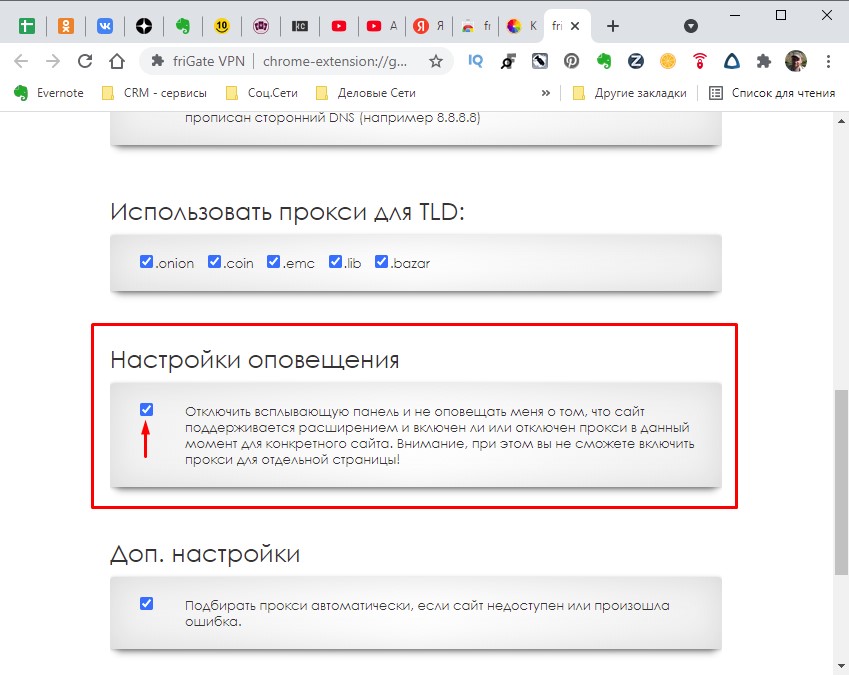 Самое лучшее в этом то, что ты не нужно регистрироваться у провайдера, чтобы использовать его .
Самое лучшее в этом то, что ты не нужно регистрироваться у провайдера, чтобы использовать его .
Что касается ограничений, здесь достаточно места, чтобы делать то, что вам нужно. Вы можете подключиться к трем серверам : Нью-Йорк, Лос-Анджелес и Амстердам. Скорости также несколько снижены для бесплатных пользователей, чтобы они не оказывали негативного влияния на платных клиентов.
Естественно, бесплатная версия Atlas VPN не оптимизирована для разблокировки иностранного контента . Но вы все еще можете использовать его для загрузки или загрузки файлов через P2P . Кроме того, SafeBrowse предназначен для предотвращения внедрения вредоносных программ, блокировки подозрительных веб-сайтов и отключения средств отслеживания пользователей.
К сожалению, этот провайдер не включает расширение VPN для Chrome, и вам придется довольствоваться двумя одновременными подключениями .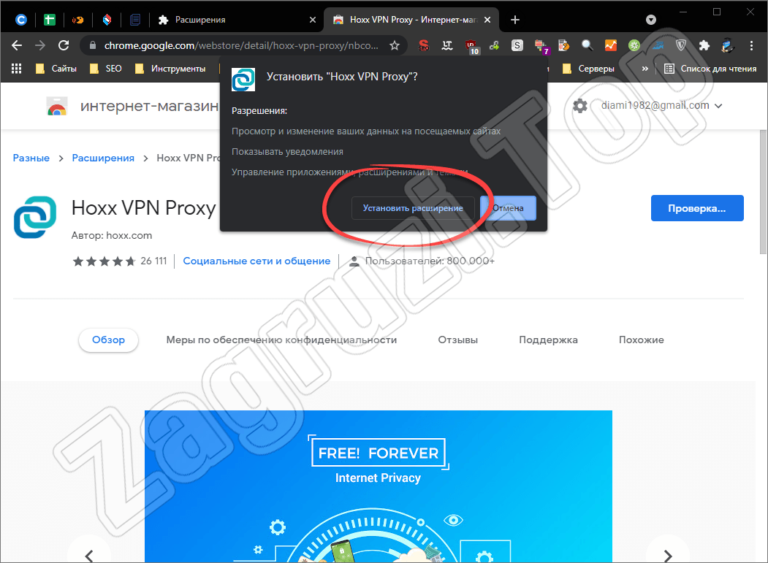 Однако вы получаете больше свободы с премиальными планами, которые начинаются с 1,83 доллара в месяц . Их определенно стоит попробовать, особенно когда вы можете получить возмещение, если вам это не понравится, с 30-дневной гарантией возврата денег 9.0263 .
Однако вы получаете больше свободы с премиальными планами, которые начинаются с 1,83 доллара в месяц . Их определенно стоит попробовать, особенно когда вы можете получить возмещение, если вам это не понравится, с 30-дневной гарантией возврата денег 9.0263 .
Для более глубокого изучения Atlas VPN прочитайте наш обзор Atlas VPN.
4. Proton VPN — Бесплатный Chrome VPN с отличной связной связью
Количество странных стран:
64
Количество серверов:
1700
Поддержка:
. одновременных подключений
Нет ограничений пропускной способности
Независимая политика отсутствия журналов
Без потоковой передачи и P2P
Известный как один из очень немногих Chrome VPN с программным обеспечением с открытым исходным кодом , Proton VPN обеспечивает выдающуюся производительность, где бы вы ни находились. Служба базируется в конфиденциальной Швейцарии , и все приложения проходят аудит независимой стороной. С этим провайдером вы можете выбросить наблюдение за пользователями из окна.
Служба базируется в конфиденциальной Швейцарии , и все приложения проходят аудит независимой стороной. С этим провайдером вы можете выбросить наблюдение за пользователями из окна.
Благодаря неограниченному месячному трафику ваша деятельность в Интернете не будет затруднена. Тем не менее, как и положено бесплатному Chrome VPN, вы можете использовать только одно устройство с Proton VPN. Кроме того, доступные местоположения серверов ограничены США, Нидерландами и Японией.
Бесплатный клиент не оптимизирован ни для стриминга, ни для торрента , так что не ждите многого, если попробуете их. Но, по крайней мере, ваш просмотр должен быть таким же гладким, как масло с функцией VPN Accelerator . Это обеспечивает низкую задержку и высокую стабильность соединения даже при удаленном подключении к VPN-серверу.
Proton VPN не имеет расширения Chrome VPN, но предлагает специализированных приложения для основных операционных систем и даже Chromebook . Тем не менее, если вам нужны какие-либо премиальные функции, такие как потоковая передача, вам придется перейти на платный план, начиная с 4,99 долларов США в месяц . По крайней мере, есть 30-дневная гарантия возврата денег для тех, кто недоволен сервисом.
Тем не менее, если вам нужны какие-либо премиальные функции, такие как потоковая передача, вам придется перейти на платный план, начиная с 4,99 долларов США в месяц . По крайней мере, есть 30-дневная гарантия возврата денег для тех, кто недоволен сервисом.
Для более глубокого изучения Proton VPN прочитайте наш обзор Proton VPN.
5. Hide Me VPN — бесплатный VPN для Chrome с расширением
Количество охватываемых стран:
40
Количество серверов:
2000
Поддержка:
. используйте
Торренты разрешены
Нет потоковой передачи
Работает в стране, где нет законов о хранении данных — Малайзия — Hide Me VPN — это по-настоящему бесплатный VPN, который предлагает расширение для Chrome для загрузки. Есть не нужно создавать учетную запись , чтобы использовать бесплатную версию, и вы получаете 10 ГБ/месяц , чтобы делать то, что вы хотите в Интернете. Кроме того, приятно, что приложение поставляется с выключателем и Stealth Guard.
Кроме того, приятно, что приложение поставляется с выключателем и Stealth Guard.
Как обычно, у бесплатной версии Hide Me VPN есть свои недостатки. Во-первых, вы можете использовать только 1 устройство одновременно. Во-вторых, варианты вашей страны ограничены 5 местоположениями — США (Восток и Запад), Канада, Нидерланды и Германия. Кроме того, в нем отсутствует желанный протокол туннелирования WireGuard.
В то время как потоковые сервисы представляют проблему, P2P — нет. Торрент разрешен во всех местах , и вы даже получаете раздельное туннелирование только для защиты торрент-клиента. Теперь расширение Chrome VPN — оно поставляется с 3 вариантами местоположения (CA, DE, NL) и защитой от утечек WebRTC.
Конечно, Hide Me VPN предлагает больше полезных функций и серверных опций, но вы получаете их только с премиальными подписками. Если вы заинтересованы, получите самый дешевый план ( $2,49/месяц) и воспользуйтесь всеми преимуществами этой услуги. Кроме того, возврат средств возможен благодаря 30-дневной гарантии возврата денег .
Кроме того, возврат средств возможен благодаря 30-дневной гарантии возврата денег .
Чтобы узнать больше о Hide Me VPN, прочитайте наш обзор Hide Me VPN.
Как мы выбирали бесплатные VPN для Chrome
Поиск хорошего бесплатного VPN для Google Chrome — длительный процесс, но выполнимый, если вы знаете, что ищете. Кроме того, это окупается в конце концов. Поставщики, попавшие в список, обладают большинством, если не всеми, следующими функциями:
- Гарантированная конфиденциальность . Никогда не соглашайтесь на сервис, который не придерживается строгой политики нулевого ведения журналов, поскольку это указывает на то, что VPN не участвует в мониторинге пользователей. Еще лучше, если он был проверен и проверен независимой и надежной третьей стороной.
- Основы безопасности . Аварийный выключатель, шифрование военного уровня, а также защита от утечек IP и DNS — эти три инструмента гарантируют, что третьи лица не смогут отследить ваше присутствие и действия в Интернете до вас самих.
 Они обязательны, если вы не хотите лишней головной боли в будущем.
Они обязательны, если вы не хотите лишней головной боли в будущем. - Разумные пределы . Вы не можете съесть свой пирог и съесть его — бесплатные Chrome VPN должны что-то ограничивать, чтобы сбалансировать сервис. Обычно это ограничение полосы пропускания, доступ к серверу, возможности обхода географической блокировки и т. д. Предпочтительно, чтобы служба имела лимит данных не менее 10 ГБ в месяц и достаточное количество серверов, чтобы доставить вас в виртуальные места.
- Приятные дополнения . Основываясь на последнем пункте, потоковая передача и торренты также невозможны в большинстве случаев. Так что приятно, когда провайдер включил один, другой или, если повезет, оба. Такие вещи, как расширения Chrome, блокировщики вредоносного и рекламного ПО, раздельное туннелирование и т. д., также хороши.
- Служба поддержки . Это здорово, когда у вас есть люди, которые могут помочь вам мгновенно, но реальность этих VPN такова, что пользователи бесплатного уровня не имеют приоритета.
 У большинства есть возможность связаться со службой поддержки только по электронной почте, поэтому, если служба предлагает больше, она получает дополнительные баллы.
У большинства есть возможность связаться со службой поддержки только по электронной почте, поэтому, если служба предлагает больше, она получает дополнительные баллы.
Как настроить бесплатную VPN для Chrome
Настроить бесплатную VPN для Chrome можно быстро и легко, независимо от операционной системы вашего ПК . Если вас больше интересует добавление расширений VPN, инструкции для этого также приведены ниже.
Как установить бесплатное приложение Chrome VPN
- Приобретите подписку Chrome VPN . Тем, кому нужен интуитивно понятный интерфейс и функциональность, NordVPN особенно понравится.
- Скачать приложение с сайта провайдера . Не забудьте выбрать подходящую ОС — Windows, Mac или Linux (если доступно).
- Откройте клиент VPN после завершения установки . Войдите в учетную запись, которую вы создали во время покупки.
- Выберите и подключитесь к серверу в желаемой стране .
 В зависимости от службы те, которые вы не можете использовать, будут либо выделены серым цветом, либо отмечены флажком.
В зависимости от службы те, которые вы не можете использовать, будут либо выделены серым цветом, либо отмечены флажком. - Выполнить тест на утечку IP и DNS . Вы можете сделать это на таких веб-сайтах, как ipleak.net или dnsleaktest.com — если один, другой или оба показывают ваш реальный IP и DNS, вы не скрыты. Проверьте, включены ли все функции безопасности Chrome VPN.
- Вот и все! Теперь вы можете безопасно просматривать бескрайние просторы сети.
Попробуйте лучший VPN для Chrome бесплатно
Как установить бесплатное расширение VPN для Chrome
- Найдите подходящую ссылку на расширение VPN на веб-сайте провайдера . Искать его прямо в Chrome Store немного рискованно, так как вы можете случайно загрузить поддельное расширение.
- Перейдите в Интернет-магазин Google Chrome и выберите желаемое расширение VPN для Chrome . NordVPN предлагает расширение для Chrome с возможностью блокировки WebRTC и защиты от угроз от вредоносных программ и рекламы.

- Нажмите «Добавить в Chrome», и появится всплывающее окно с запросом подтверждения для продолжения . Выберите Добавить расширение, чтобы продолжить — система автоматически установит расширение VPN.
- Нажмите на меню «Расширение» в правом верхнем углу и выберите только что установленное расширение . Вам нужно будет войти в свою учетную запись VPN.
- Выберите и подключитесь к стране по вашему выбору . Расширение маскирует ваш IP-адрес, создавая впечатление, что вы просматриваете Интернет из выбранного вами региона.
- Готово! Просто помните, что расширения VPN защищают только то, что происходит в браузере . Если вы хотите обезопасить весь свой интернет-трафик, вам лучше приобрести подходящее приложение VPN.
Получите лучшее расширение VPN для Chrome
А как насчет расширений Chrome?
Поскольку мы предоставили инструкции о том, как добавить его в Chrome, было бы справедливо продолжить обсуждение расширений VPN. Эти надстройки помогут вам защитить ваш браузер, но только до определенной степени .
Эти надстройки помогут вам защитить ваш браузер, но только до определенной степени .
По своей сути это просто прокси, при этом с ограниченным функционалом (по сравнению с клиентским приложением). Скрывается только ваш IP-адрес, и расширение VPN очень редко имеет возможность шифровать трафик браузера. Хотя ваша история посещенных страниц и действия в Интернете анонимны, все остальное, что происходит на вашем устройстве, видно и, в свою очередь, уязвимо.
И если говорить об инструментах безопасности, то их тоже немного. Предполагается, что расширения должны быть легкими, поэтому ваши действия ограничиваются простым выбором сервера и включением защиты от утечек WebRTC в лучшем случае. Расширение может иметь больше функций, но это действительно зависит от провайдера.
Идеальным сценарием было бы совместное использование расширения Chrome VPN и клиентского приложения . Таким образом вы охватываете все базы, гарантируя, что ни одна из ваших данных не попадет в чужие руки.
Безопасно ли использовать бесплатные Chrome VPN?
Мы уже видим, как вы спрашиваете: «Но почему я не могу просто использовать любой бесплатный VPN для Chrome?» Что ж, дорогие читатели, они были бы жизнеспособным вариантом, если бы большинство бесплатных сервисов не занимались теневой практикой . В нынешнем виде вы, вероятно, подвергнете себя опасности благодаря:
- Регистрация данных . Собираемая информация включает даты и продолжительность VPN-подключения, информацию об идентификации устройства, характеристики оборудования, историю просмотров и многое другое. Что еще хуже, эти данные продаются в будущем — любой, у кого есть нужная сумма денег, может заполучить их.
- Навязчивая реклама . Было бы неплохо, если бы это были простые рекламные объявления или всплывающие окна — провайдер должен откуда-то получать финансирование. Но это переходит границы, когда они содержат вредоносное ПО и могут легко использоваться для передачи вирусов.
 И бесплатные VPN, как правило, пересекают его тревожно часто.
И бесплатные VPN, как правило, пересекают его тревожно часто. - Вредоносное ПО . Еще один неприятный сюрприз заключается в том, что некоторые провайдеры заходят так далеко, что внедряют в своих клиентов всевозможные вредоносные программы, рекламное ПО, кейлоггеры и тому подобное. Они нарушают целостность вашего устройства и собирают информацию о вас, даже если вы не подключены к VPN.
- Пользовательские трекеры . Другие инструменты наблюдения включают трекеры, которые также удобно размещаются в программном обеспечении VPN. Все, что вы делаете, собирается и аккуратно регистрируется в вашем профиле.
Конечно, не каждый бесплатный VPN может вам помочь. Те, кто поступает правильно со своими пользователями, как правило, приходят от надежных поставщиков, которые предлагают премиальные и бесплатные уровни. Подписчики, которые платят за услугу, покрывают операционные расходы, поэтому VPN не нужно следить за вами и продавать эти данные.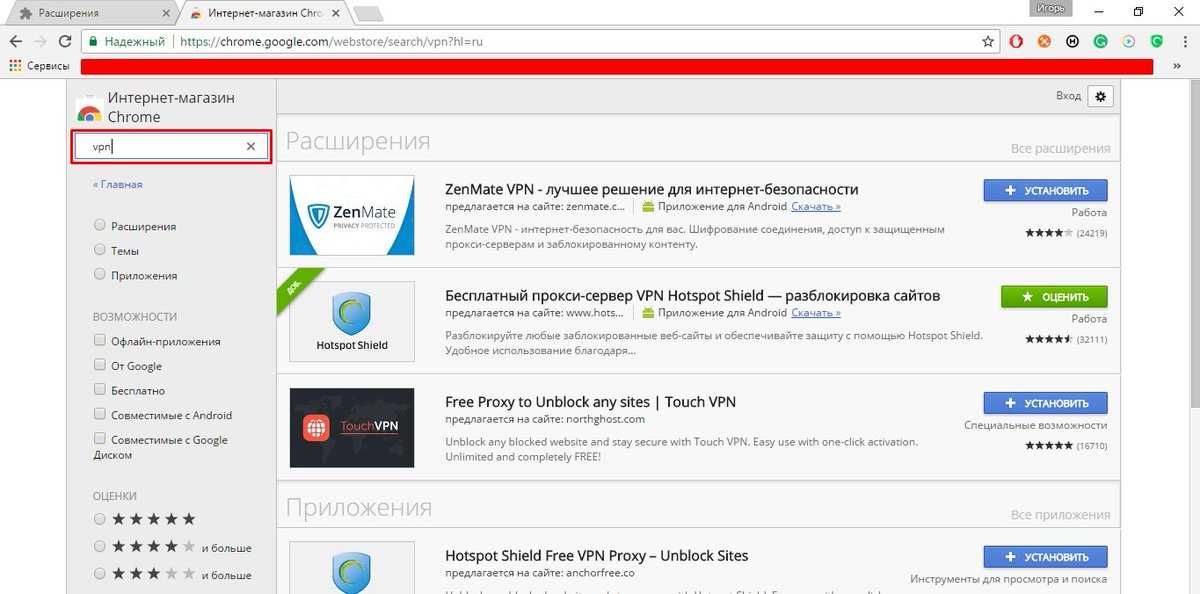 Тем не менее, никогда нельзя быть слишком осторожным — всегда проводит дополнительные исследования .
Тем не менее, никогда нельзя быть слишком осторожным — всегда проводит дополнительные исследования .
Бесплатные VPN для Chrome, которых стоит избегать
Естественно, есть бесплатные сервисы, к которым не стоит прикасаться даже десятифутовым столбом. Перечисленные ниже VPN оказались особенно вопиющими.
| Providers | Sins |
| Hoxx VPN |
|
| Betternet VPN |
|
Если вы предпочитаете избегать бесплатных VPN после всего, что мы обсуждали, вы также можете попробовать бесплатные пробные версии VPN , чтобы обезопасить себя. Хотя на короткое время вы получаете полный пакет инструментов и список серверов, которые можно использовать по своему усмотрению. И никто не мешает вам перейти на другой сервис после окончания пробного периода.
Заключение
Как видите, нет недостатка в вариантах бесплатных VPN для использования с Chrome. Настроив и используя одного из перечисленных выше провайдеров, вы будете на пути к безопасному и анонимному просмотру.
Тем не менее, помните, что у каждой бесплатной VPN для Chrome есть свои недостатки , главный из которых — ограничения данных. Однако это понятно, поскольку каждая компания заинтересована в том, чтобы подтолкнуть пользователей бесплатного уровня к покупке премиальной подписки.
Однако это понятно, поскольку каждая компания заинтересована в том, чтобы подтолкнуть пользователей бесплатного уровня к покупке премиальной подписки.
Но, если вы только начинаете использовать Chrome VPN или редко используете его, каждая из ранее упомянутых служб, безусловно, подойдет вам. Поскольку они бесплатны, также стоит поэкспериментировать с ними, чтобы выяснить, какой из них лучше всего соответствует вашим потребностям . В любом случае, вы не ошибетесь, если серьезно относитесь к защите своей конфиденциальности в Интернете.
Что вы предпочитаете — бесплатные расширения Chrome VPN или клиентские приложения VPN? Как вы думаете, достаточно ли расширения для обеспечения безопасности Chrome? Дайте нам знать в комментариях ниже!
Вам также может быть интересно прочитать:
Лучший Chrome VPN
Лучший бесплатный Firefox VPN
Лучший Safari VPN
Лучший Opera VPN
Лучший VPN для Spotify
Изменить местоположение Snapchat
Часто задаваемые вопросы
Какой бесплатный VPN для Chrome лучше?
Лучший бесплатный VPN для Chrome — NordVPN . Если вы объедините 7-дневную бесплатную пробную версию и 30-дневную гарантию возврата денег, вы получите более месяца бесплатного использования VPN. Он имеет обширный список серверов, надежные функции безопасности и удобное расширение для Chrome.
Если вы объедините 7-дневную бесплатную пробную версию и 30-дневную гарантию возврата денег, вы получите более месяца бесплатного использования VPN. Он имеет обширный список серверов, надежные функции безопасности и удобное расширение для Chrome.
Безопасен ли бесплатный VPN для Chrome?
Не все бесплатные Chrome VPN безопасны для использования . По этой причине мы составили список доверенных бесплатных провайдеров, которые не будут подвергать вас опасности, регистрировать пользовательские данные или внедрять на ваше устройство вредоносное программное обеспечение.
Какой бесплатный Chrome VPN имеет больше всего серверов?
Proton VPN — это бесплатный Chrome VPN с наибольшим количеством серверов — 147 . Имейте в виду, что они разбросаны только по трем странам, а именно по США, Нидерландам и Японии.
Будет ли бесплатный VPN для Chrome замедлять скорость просмотра?
Да, бесплатный VPN для Chrome несколько снизит скорость просмотра .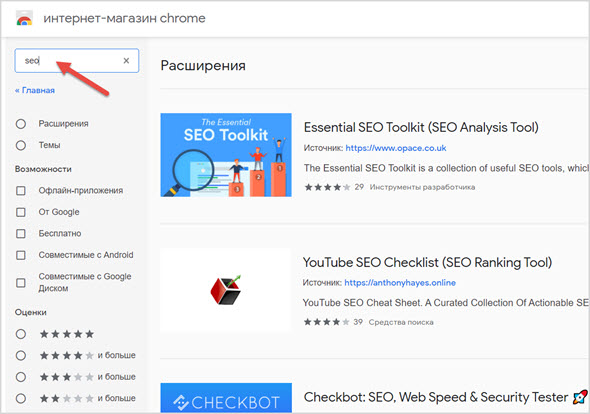 Весь интернет-трафик отправляется через зашифрованный туннель, и этот дополнительный переход маршрутизации естественным образом увеличивает задержку. К счастью, в большинстве случаев это трудно заметить, если только бесплатный сервер, к которому вы подключены, не переполнен.
Весь интернет-трафик отправляется через зашифрованный туннель, и этот дополнительный переход маршрутизации естественным образом увеличивает задержку. К счастью, в большинстве случаев это трудно заметить, если только бесплатный сервер, к которому вы подключены, не переполнен.
Есть ли в Chrome VPN?
Нет, в Chrome нет встроенного VPN . Ближе всего к этому VPN-расширения, но и то это всего лишь прокси-сервисы с ограниченным функционалом. Рекомендуется использовать отдельное приложение VPN, так как оно защищает все ваше устройство, а не только браузер.
Лучшие (безопасные) бесплатные и премиальные VPN-расширения для Chrome
Использование VPN-расширения для Google Chrome — это простой и эффективный способ защитить ваш просмотр веб-страниц и получить доступ к геоблокируемому веб-контенту.
лучших VPN-расширений шифруют трафик вашего браузера Chrome и скрывают ваш реальный IP-адрес от посещаемых вами веб-сайтов, а также от вашего интернет-провайдера (ISP).
Вот краткий обзор лучших бесплатных и премиальных VPN для Chrome в 2022 году:
- ExpressVPN — лучшее расширение VPN для Chrome
- NordVPN — лучший дешевый VPN для Chrome
- VPN.ac — лучший антицензурный VPN для Chrome
- CyberGhost — лучший бесплатный VPN для Chrome
- HMA VPN — лучший бесплатный Chrome VPN для начинающих
Сравнение лучших VPN-расширений для Chrome
Используйте приведенную ниже таблицу, чтобы сравнить лучшие VPN-расширения для Chrome с точки зрения конфиденциальности, безопасности, потоковой передачи и многого другого:
К сожалению, в Интернет-магазине Chrome полно потенциально небезопасных VPN-расширений. Многие популярные Chrome VPN представляют собой простые веб-прокси, которые не шифруют ваши передачи данных и часто записывают вашу активность в Интернете.
Расширение Hola VPN для Chrome, которое когда-то было чрезвычайно популярным, было даже удалено из магазина Chrome в 2021 году после того, как было помечено как вредоносное ПО.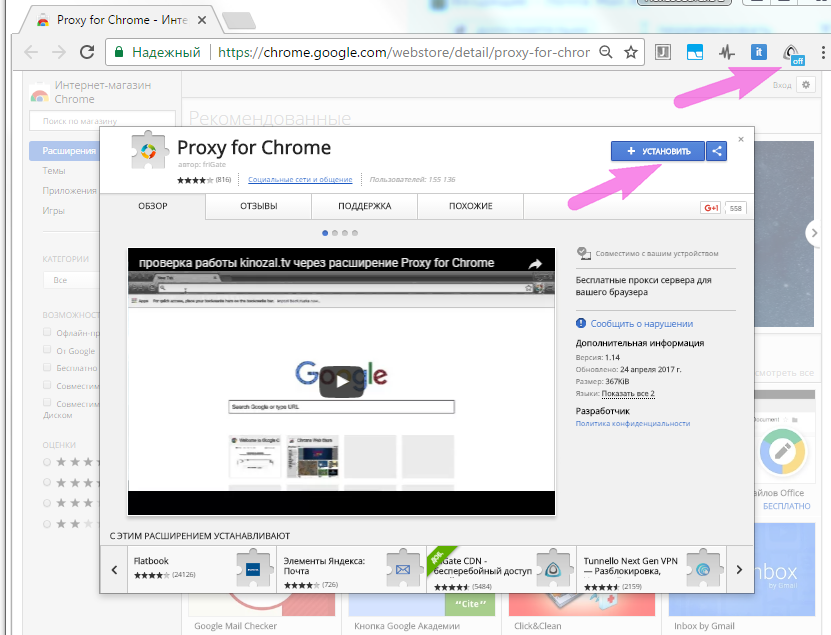
Рекомендуемые нами расширения VPN — это настоящих VPN, а не просто прокси-серверы . Их легко установить в Chrome, и они работают с потоковыми платформами, такими как Netflix .
Зачем доверять Top10VPN.com?
Мы потратили тысячи часов на тестирование и обзор VPN для Chrome, используя наш процесс тестирования Chrome VPN, чтобы рекомендовать наиболее подходящие расширения VPN.
Вот обзор основной статистики тестирования Chrome VPN:
| Total Hours of Testing | 30,000+ |
| Weekly Speed Tests | 3,000+ |
| Chrome VPN Extensions Tested | 50+ |
| Streaming Platforms Tested Daily | 12 |
| IP & DNS Выполнено тестов на утечку | 9500+ |
| Сколько мы потратили на тестирование | 25 000 долларов США+ |
Лучшие расширения Chrome: итоговые рейтинги тестов
В таблице ниже вы можете увидеть, как лучшие расширения Chrome VPN работают в каждой категории тестирования:
Что делает расширение Chrome VPN?
Когда программное обеспечение VPN работает на вашем настольном или портативном компьютере, оно обычно работает в автономном приложении, которое шифрует все данные, отправляемые устройством через Интернет.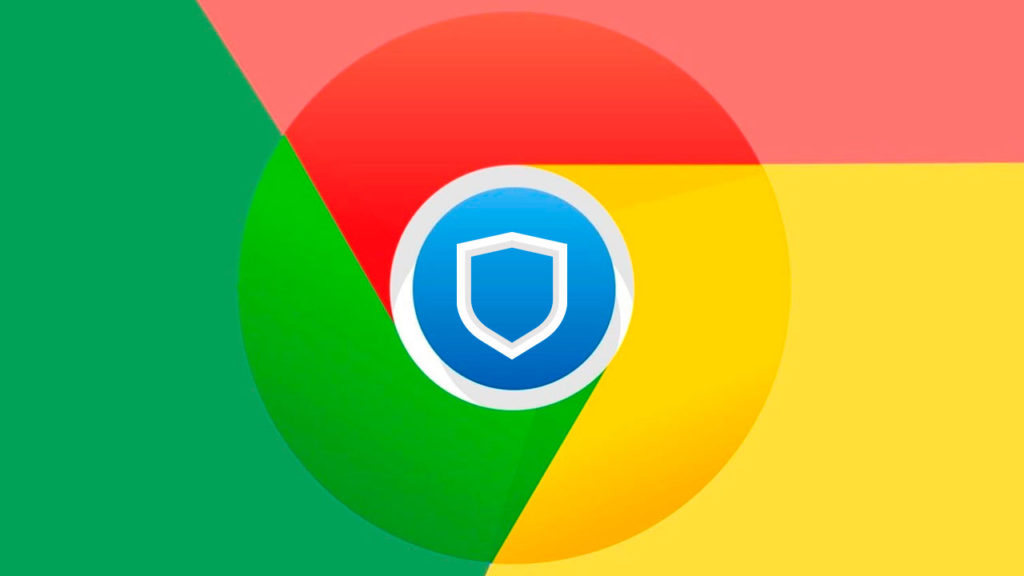
Расширение VPN для Google Chrome защищает трафик только внутри вашего браузера Chrome. Он устанавливается непосредственно в браузер Chrome в качестве надстройки, где в остальном работает как обычный VPN.
Вы можете управлять своими настройками и выбирать, к какому серверу подключаться из Chrome, но все, что вы делаете вне браузера Chrome, будет открыто и незащищено.
Расширение VPN для Chrome:
- Шифрует трафик вашего браузера.
- Скрыть ваши DNS-запросы.
- Скройте свой IP-адрес.
- Доступ к ограниченным веб-сайтам и службам.
Кроме того, расширения VPN для браузера также могут предлагать дополнительные функции, чтобы сделать ваш просмотр еще более безопасным и конфиденциальным, в том числе:
- Блокировка утечки WebRTC
- Блокировка рекламы
- Блокировка веб-трекера
- Геоспуфинг HTML5
Расширения VPN для Chrome стали очень популярны среди учащихся, поскольку они являются лучшим вариантом для разблокировки веб-сайтов на школьных Chromebook.
Есть ли в Google Chrome встроенный VPN?
Google Chrome не имеет встроенного VPN . Чтобы зашифровать ваш просмотр в Chrome, вам нужно использовать полносистемный VPN или загрузить расширение браузера VPN специально для Chrome.
Google использует VPN под названием Google One. Однако он является частью более широкого набора онлайн-приложений и доступен только на устройствах Android.
Компания Google известна тем, что собирает пользовательские данные и иногда прибегает к недружественным методам защиты конфиденциальности. Поэтому нет причин доверять ему создание частной VPN.
Если вы заботитесь о своей конфиденциальности в Интернете, всегда обращайте внимание на хороший послужной список, надлежащую инфраструктуру и строгую политику отсутствия журналов.
Как установить расширение VPN в Google Chrome
Вот как настроить расширение VPN для Chrome:
- Откройте браузер Chrome и перейдите в Интернет-магазин Chrome.

- Используйте строку поиска, чтобы найти нужное расширение.
- На экране результатов найдите нужное расширение и выберите его. Существует множество потенциально опасных расширений, намеренно разработанных так, чтобы они выглядели как их безопасные и надежные конкуренты.
- Нажмите кнопку с надписью Добавить в Chrome .
Вот и все. Расширение теперь будет доступно среди других ваших расширений в правом верхнем углу окна браузера.
Некоторые из них также могут потребовать, чтобы вы вошли в свою учетную запись у соответствующего провайдера VPN, прежде чем их можно будет использовать.
Если вы хотите узнать больше, у нас есть специальное руководство по настройке VPN в Chrome.
Анализ безопасности Chrome VPN
Мы протестировали более 50 дополнений Chrome VPN, чтобы найти самое лучшее для 2022 года.
В рамках нашего исследования мы провели тесты на утечку IP и DNS, а также тесты шифрования с помощью Wireshark.
Ниже приведен краткий обзор того, как ряд популярных расширений Chrome показал себя в наших тестах браузера на конфиденциальность и безопасность.
В приведенной выше таблице показано, как надстройки VPN с миллионами установок, такие как Touch VPN и Browsec VPN, , страдают от утечек IP-адресов WebRTC .
На самом деле, расширение Touch VPN для Chrome даже не смогло назначить нам правильный IP-адрес и геолокацию.
Некоторые надстройки VPN, такие как Urban Free VPN и Free VPN (IP Unblock), даже не шифруют прокси-соединение , раскрывая веб-сайты (домены), которые вы посещаете, вашему интернет-провайдеру.
Что еще хуже, пять из 14 расширений в таблице, вообще не шифровали наш трафик Chrome .
В случае Тройвелла, например, расширение VPN всегда раскрывало домены, которые мы посетили , а также все страницы (контент) на веб-сайтах без SSL (HTTP).
Как видите, в Интернет-магазине Chrome доступно множество небезопасных расширений VPN.
Для вашей конфиденциальности и безопасности мы настоятельно рекомендуем вам использовать одно из расширений VPN, которые мы рекомендуем далее на этой странице.
Как предотвратить утечку WebRTC в Chrome
Google Chrome не позволяет напрямую отключать WebRTC вручную.
Для предотвращения утечек WebRTC в Google Chrome необходимо установить расширение VPN для браузера со встроенной блокировкой WebRTC. Мы рекомендуем блокировать WebRTC для всех пяти Chrome VPN.
Если вы не хотите использовать расширение VPN для блокировки WebRTC, вы также можете установить специальное расширение Chrome, например «Предотвращение утечки WebRTC» или «uBlock Origin».
Для получения дополнительной информации об устранении уязвимостей конфиденциальности и безопасности прочитайте наше полное руководство по устранению утечек VPN.
Как мы тестируем VPN-расширения Chrome
Тестирование VPN-расширения Chrome сильно отличается от тестирования обычного VPN.
У многих известных VPN нет даже расширения, поэтому одной репутации недостаточно.
Вот наиболее важные факторы, на которые мы обращаем внимание при тестировании расширений VPN для Chrome:
В частности, для расширений VPN для Chrome мы проверяем:
- это просто прокси.
- Работает ли расширение с Netflix, особенно с американским Netflix.
- Сколько существует местоположений серверов?
- Есть ли дополнительные функции безопасности? Геоспуфинг HTML5, блокировка трекеров, блокировка утечек WebRTC и другие подобные функции очень желательны.
Вот как мы оцениваем каждый из этих факторов при составлении наших рейтингов для Chrome VPN, а также всего, что мы ищем во время тестирования:
1. Шифрование VPN: 50%
Минимальные требования: браузерный трафик.
Мы рекомендуем: Шифрование с помощью надежного, доказуемого стандарта, поддерживаемого строгой политикой ведения журналов.
Это самый важный фактор из всех, поэтому он составляет такой большой процент от общего рейтинга.
Интернет-магазин Chrome полон расширений, которые позиционируют себя как «VPN», «прокси», «разблокировщики», «спуферы» и все, что между ними.
Что еще хуже, многие продукты намеренно делают неясным, действительно ли они шифруют ваш браузерный трафик. Этим грешат даже некоторые расширения от авторитетных VPN-сервисов.
Мы обязательно просматриваем все мелкие детали и технические детали, чтобы убедиться, что каждая рекомендуемая нами Chrome VPN действительно является VPN.
Мы ценим раскрытие информации о типе шифрования и используемом протоколе VPN (например, OpenVPN), а также о том, как обрабатываются веб-данные.
Политика конфиденциальности некоторых VPN отличается от политики конфиденциальности приложений. Это большой плюс, если Chrome VPN имеет политику ведения журналов, такую же безопасную для конфиденциальности, как и основной программный продукт.
2. Доступ к потоковым службам: 25%
Минимальные требования: Works для доступа к US Netflix.
Мы рекомендуем: Работает для доступа к региональным службам потоковой передачи на как можно большем количестве серверов.
Любой хороший настольный VPN зашифрует трафик вашего браузера. Расширение Chrome VPN может быть быстрой альтернативой этому, но настоящая причина их популярности — потоковая передача.
Всего за пару кликов в браузере вы можете мгновенно изменить свое виртуальное местоположение и транслировать ранее заблокированный или недоступный контент.
Наши тесты показали, что все пять представленных Chrome VPN могут получить доступ к Netflix US. Из-за ее огромной популярности мы считаем ее самой важной потоковой библиотекой из всех.
Если расширение предлагает местоположения за пределами США, мы затем проверяем, может ли оно получить доступ к Netflix в этих регионах. Также ценятся региональные сервисы, такие как BBC iPlayer.
3. Функции безопасности: 15%
Минимальные требования: Блокировка WebRTC.
Мы рекомендуем: блокировку WebRTC, а также дополнительные инструменты, такие как блокировка геолокации.
Даже если вы просто хотите использовать VPN для просмотра Netflix через Chrome, мы считаем, что блокировщик WebRTC необходим.
WebRTC представляет потенциальную угрозу безопасности всякий раз, когда вы используете голосовой или видеочат в своем браузере. Мы рекомендуем только Chrome VPN, которые обеспечивают спокойствие в виде блокировщика WebRTC.
После вышеперечисленных функций любые дополнительные являются бонусом.
Геоблокировка HTML5 встречается редко, но исключительно ценно. Это предотвращает утечку местоположения, когда ваш браузер выдает ваше реальное физическое местоположение, даже если ваш IP-адрес изменился.
В наших тестах только три из 15 расширений Chrome VPN предлагали геоблокировку HTML5.
Блокировщики рекламы и блокировщики трекеров также приветствуются, чтобы обеспечить анонимность просмотра в Chrome.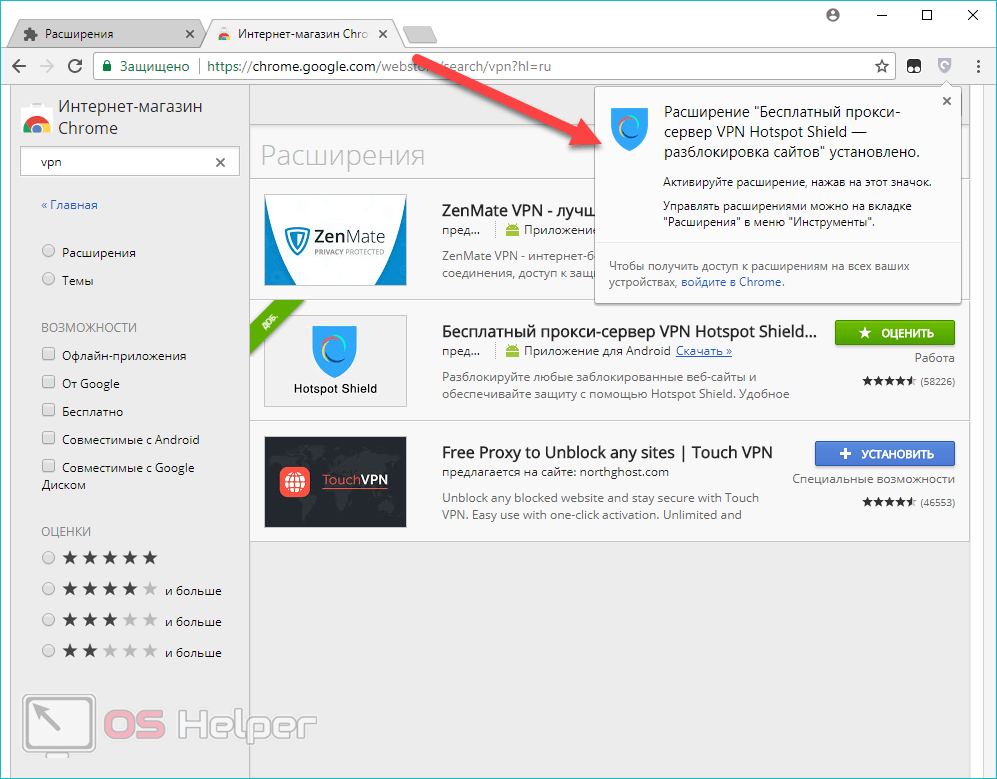
4. Количество серверов: 10%
Минимальные требования: Пять, в том числе один в вашей реальной стране проживания.
Рекомендуем: Максимально широкий выбор.
Допустимое количество местоположений VPN зависит от того, для чего вам нужна VPN. По этой причине мы придаем этой области наименьший вес.
Если все, о чем вы заботитесь, это спуфинг вашего IP-адреса, чтобы остаться анонимным, то вам нужен только сервер в стране, где вы живете. Это сводит потери скорости интернета к минимуму.
Если вы хотите использовать расширение во время путешествий или для разблокировки веб-контента из-за рубежа, идеальное количество стран изменится.
Чем больше местоположений серверов предлагает ваше расширение VPN, тем больший выбор веб-контента вы потенциально можете получить.
Расширения, такие как ExpressVPN и NordVPN, предоставляют вам доступ ко всему их списку серверов, то есть к сотням разных мест по всему миру.
Дополнительные исследования Люка Уильямса
Является ли Chrome приватным браузером?
Google Chrome быстрый, безопасный и простой в использовании.

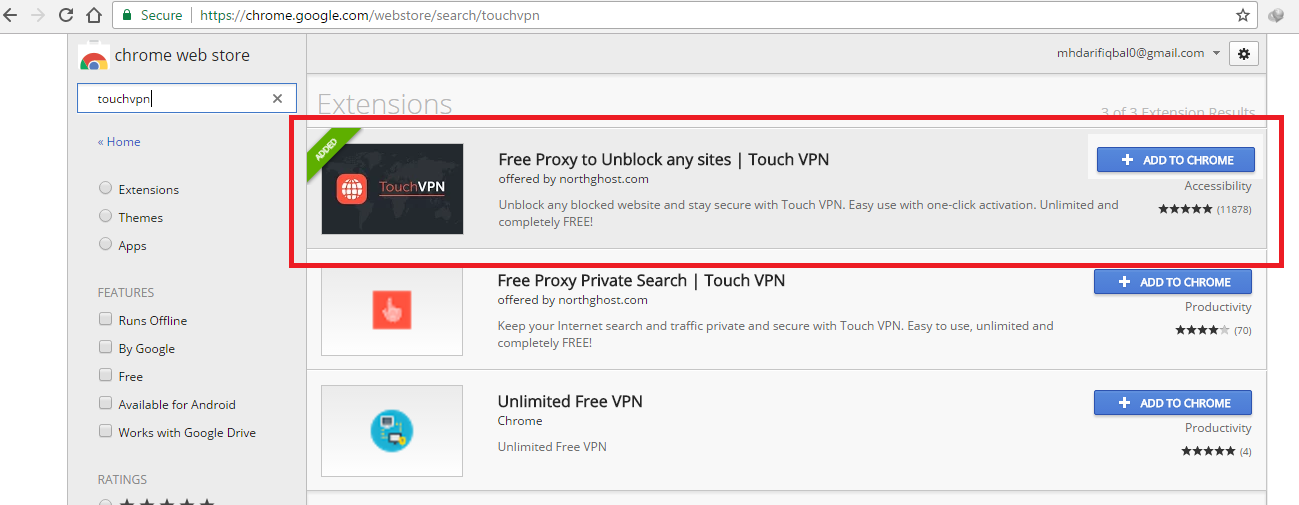


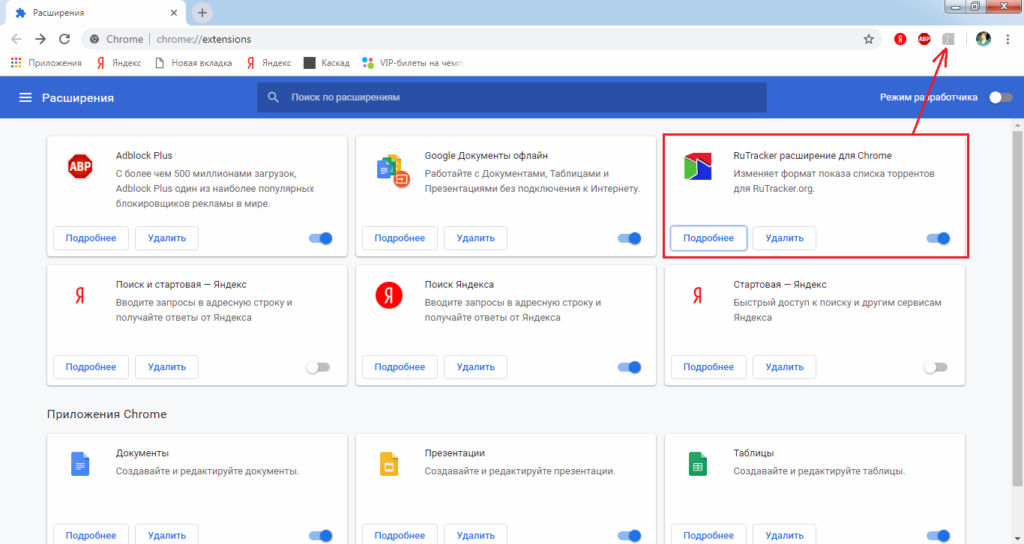 Таким образом, вы можете посещать страницы, недоступные в вашем регионе из-за ограничений.
Таким образом, вы можете посещать страницы, недоступные в вашем регионе из-за ограничений. Они обязательны, если вы не хотите лишней головной боли в будущем.
Они обязательны, если вы не хотите лишней головной боли в будущем.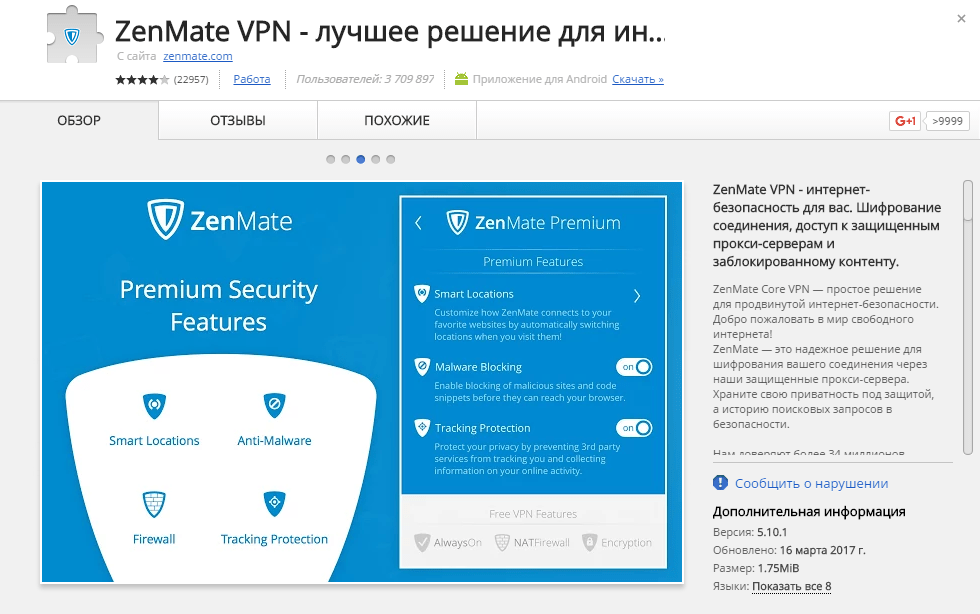 У большинства есть возможность связаться со службой поддержки только по электронной почте, поэтому, если служба предлагает больше, она получает дополнительные баллы.
У большинства есть возможность связаться со службой поддержки только по электронной почте, поэтому, если служба предлагает больше, она получает дополнительные баллы. В зависимости от службы те, которые вы не можете использовать, будут либо выделены серым цветом, либо отмечены флажком.
В зависимости от службы те, которые вы не можете использовать, будут либо выделены серым цветом, либо отмечены флажком. 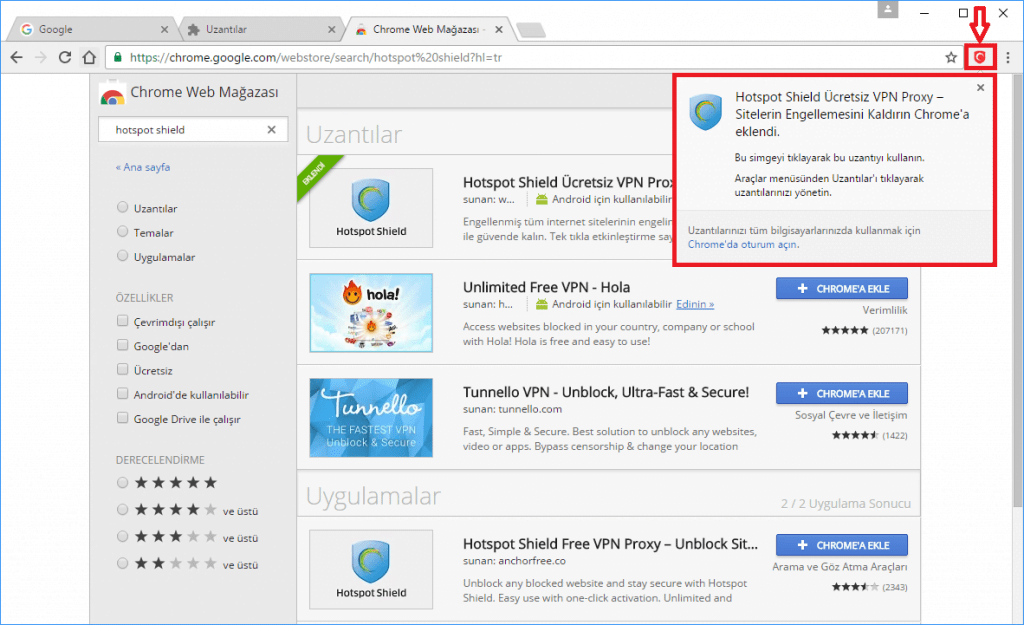
 И бесплатные VPN, как правило, пересекают его тревожно часто.
И бесплатные VPN, как правило, пересекают его тревожно часто.
